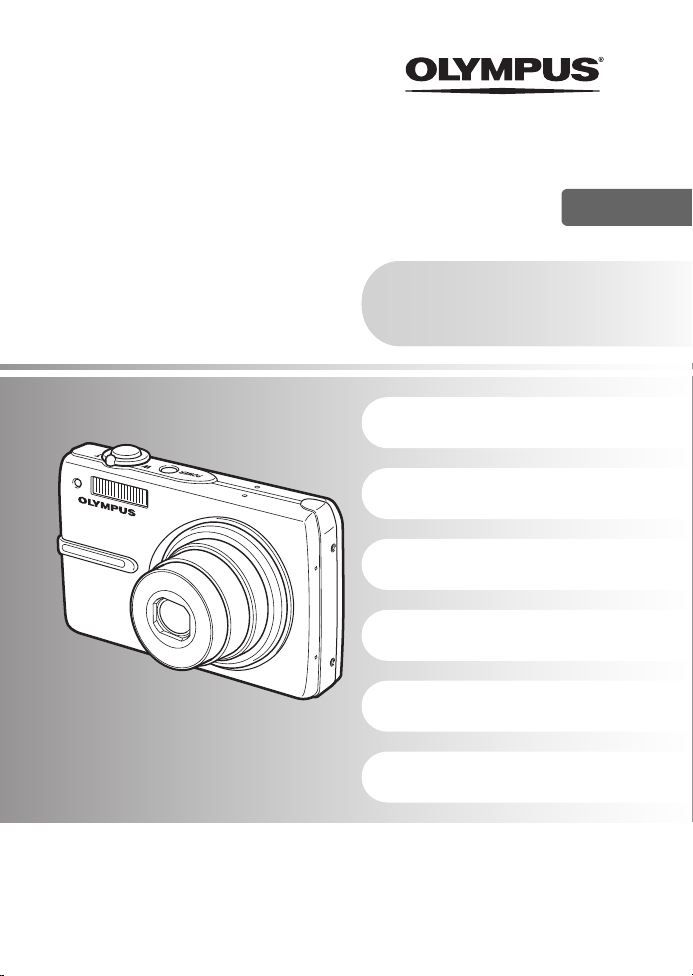
CÂMARA DIGITAL
FE-300/X-830
PT
Manual de
instruções
(
Obrigado pela sua aquisição de uma câmara digital Olympus. Antes de utilizar a sua nova câmara
fotográfica, leia este manual atentamente de modo a usufruir de um desempenho óptimo e de um
tempo de vida prolongado. Mantenha este manual num local seguro para consultas posteriores.
(
Recomendamos que, antes de tirar fotografias importantes, faça alguns disparos de modo a
familiarizar-se com a sua câmara fotográfica.
(
Com o objectivo de melhorar continuamente os seus produtos, a Olympus reserva o direito de
actualizar ou modificar a informação contida neste manual.
Guia de início rápido
Comece a utilizar a sua
câmara fotográfica de imediato.
Funcionamento dos botões
Operações do menu
Imprimir imagens
Utilizar o OLYMPUS Master
Conhecer melhor a sua câmara
fotográfica
Diversos
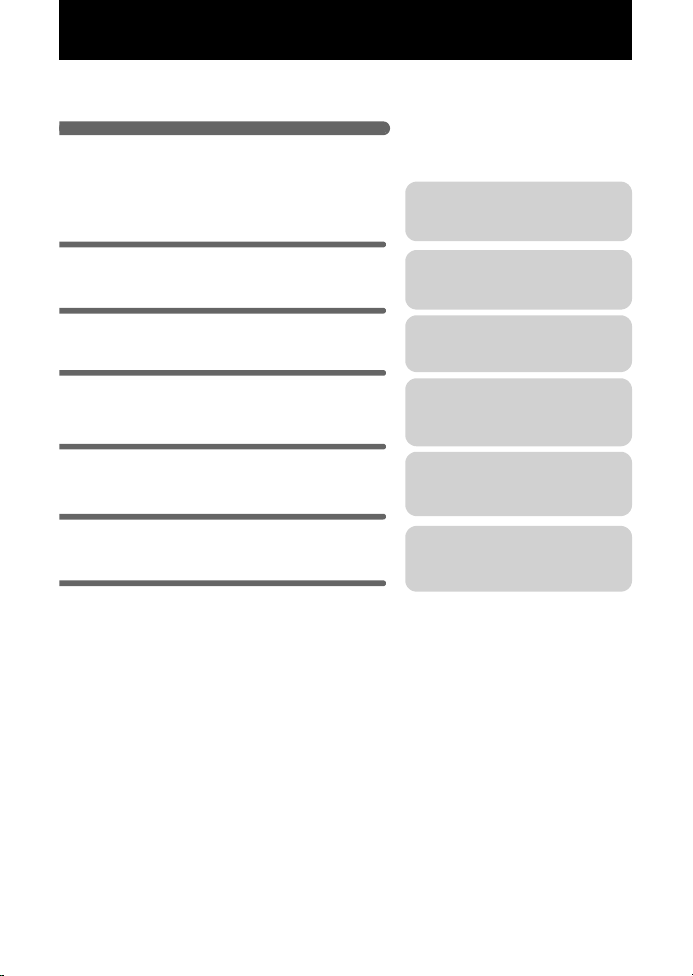
Índice
Teste as funções dos botões da câmara
fotográfica seguindo as ilustrações.
Saiba como imprimir imagens.
Aprenda a transferir e a guardar
fotografias num computador.
Saiba mais sobre as operações da câmara
fotográfica e como tirar fotografias
melhores.
Informe-se melhor sobre as funções
convenientes e as precauções de
segurança sobre como utilizar a sua
câmara fotográfica de modo mais eficaz.
Saiba mais sobre os menus que controlam
as funções e as configurações para o
funcionamento básico.
Funcionamento dos botões
Operações do menu
Imprimir imagens
Conhecer melhor a sua câmara
fotográfica
Diversos
P. 11
P. 1 7
P. 2 9
P. 4 2
P. 5 0
Utilizar o OLYMPUS Master
P. 3 5
Guia de início rápido
P. 3
2 PT
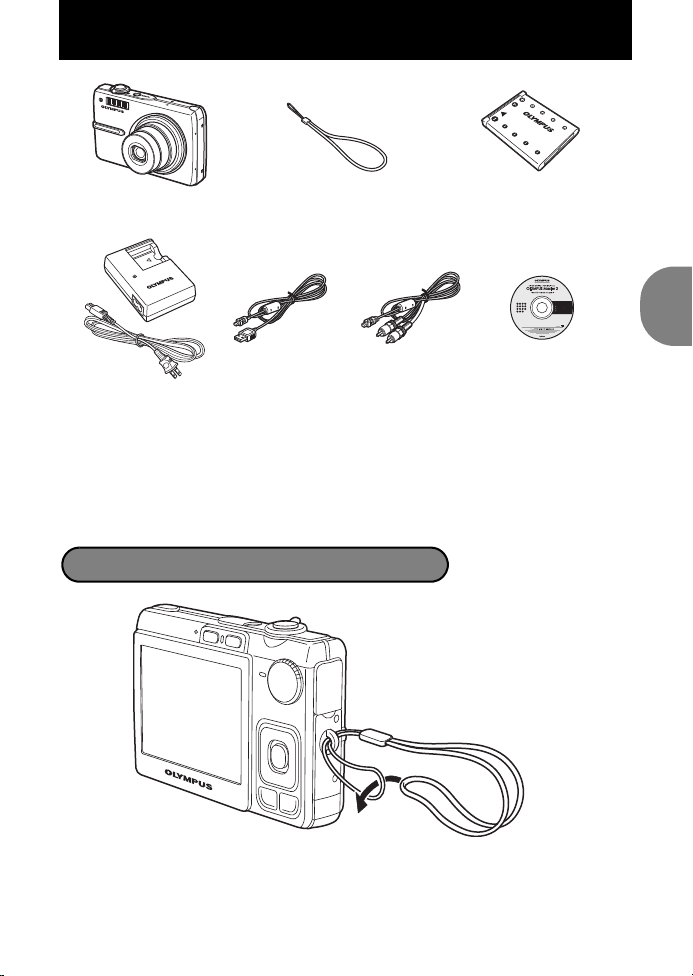
Junte estes artigos (conteúdo da caixa)
Câmara digital Correia Bateria de iões de lítio
(LI-42B)
Carregador de bateria
(LI-40C)
Cabo USB Cabo AV CD-ROM OLYMPUS
Master 2
Itens não apresentados: Manual de Instruções (o presente manual), Manual básico e o Cartão de
garantia.
O conteúdo poderá variar conforme o local de aquisição.
Colocação da correia
Guia de início rápido
(
Prenda bem a correia para que não fique solta.
PT 3
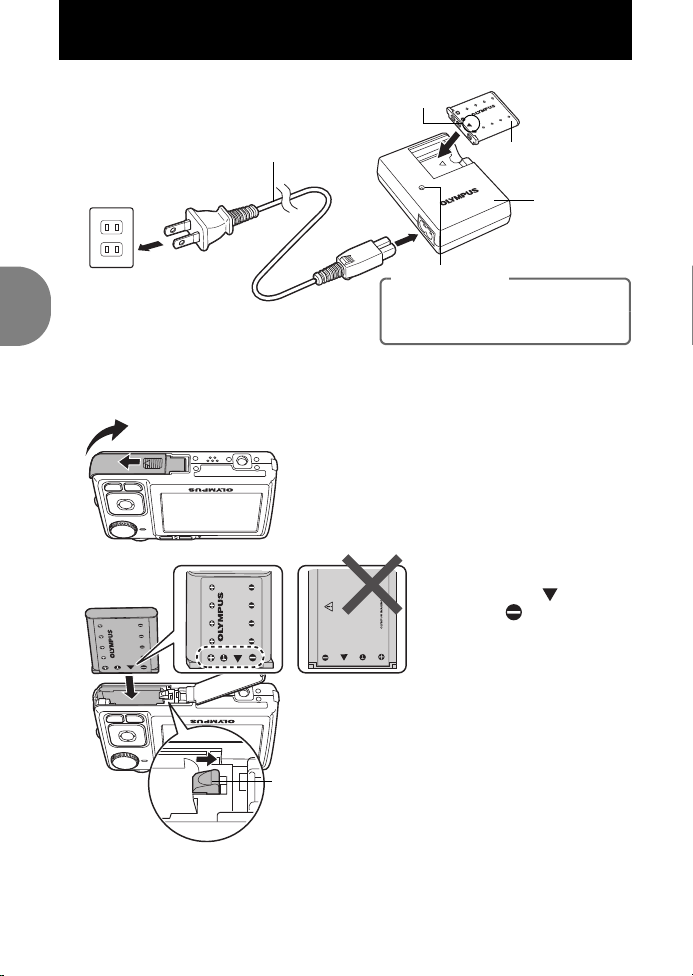
Preparar a câmara
1
Lux vermelha acesa: a carregar
Luz apagada: Carga concluída
(Tempo de carga: aprox. 5 horas)
Tomada de
parede AC
Cabo de alimentação
Carregador de
bateria
Bateria de iões de lítio
3
W
2
Indicador de carga
3
(
Para remover a bateria, pressione o travão da bateria na direcção da seta.
1
2
(
Introduza a bateria
colocando primeiro o lado
com o símbolo , com os
símbolos virados para o
travão da bateria.
Se introduzir a bateria
incorrectamente, não será
possível removê-la. Não force.
Contacte os distribuidores
autorizados / centros de
assistência.
A presença de danos na parte
exterior da bateria (riscos, etc.)
pode produzir calor ou uma
explosão.
Travão da bateria
a. Carregue a bateria.
(
Bateria é fornecida parcialmente carregada.
b. Introduza a bateria e um cartão xD-Picture (opcional).
Guia de início rápido
4 PT
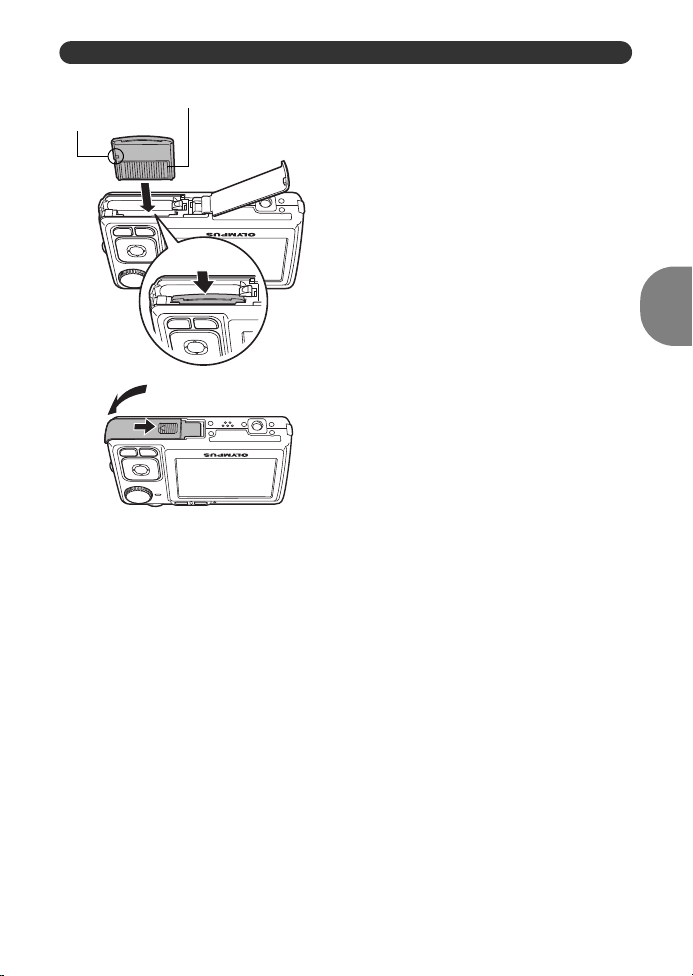
5
6
Encaixe
Área de contacto
(
Posicione o cartão tal como exibido e
insira-o a direito até ouvir um som a indicar
que está encaixado.
(
Para retirar o cartão pressione o cartão
completamente para dentro, solte
lentamente, agarre o cartão e puxe-o para
fora.
4
Preparar a câmara
(
Com esta câmara, poderá tirar fotografias sem inserir o xD-Picture Card™ opcional
(a partir daqui referido como «o cartão»). Se tirar fotografias com esta câmara sem
utilizar o cartão xD-Picture, as fotografias ficarão guardadas na memória interna. Para
mais informações sobre o cartão, consulte «O cartão» (P. 51).
Guia de início rápido
PT 5
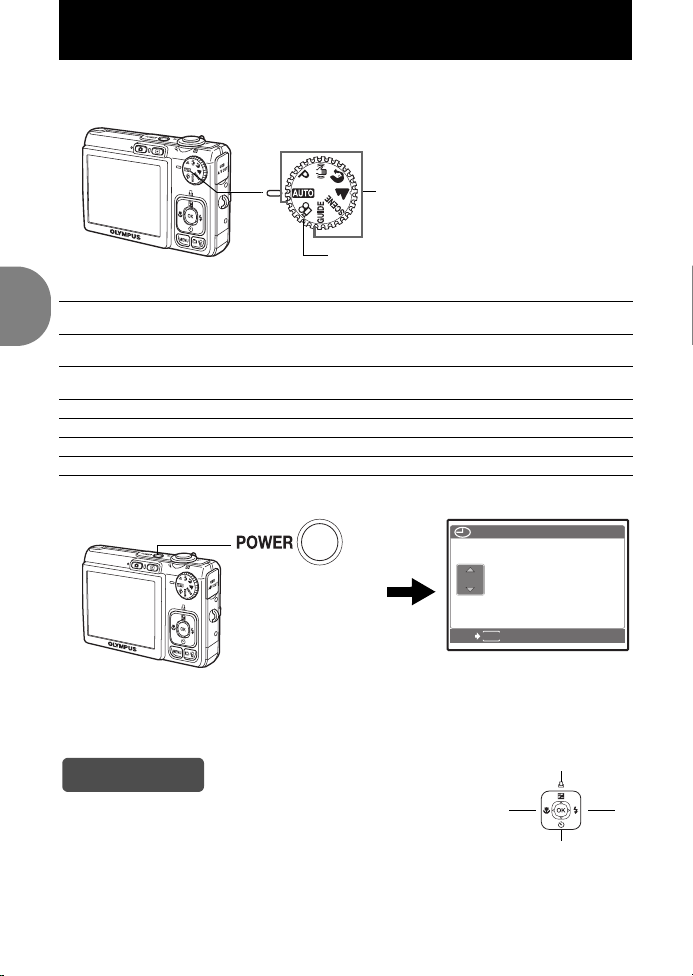
Ligar a câmara fotográfica
Para gravar vídeos
Para fotografar
Botão
o
TIMEDMY
----
.--.-- --:--
Y / M / D
(
Se a data e a hora não
estiverem configuradas,
este ecrã é exibido.
O
N
YX
Conselho
As direcções do selector em cruz são indicadas com
ONXY
no manual
de instruções fornecido.
Isto explica como ligar a câmara fotográfica no modo de disparo.
a. Configure o selector de modo para
Modos de fotografia
h
P
h
B
E
f
R
b. Prima o botão
Guia de início rápido
A câmara fotográfica det ermina automaticamente as configurações óptimas para as condições de
disparo.
A câmara fotográfica configura automaticamente o valor de diafragma e a velocidade de disparo
óptimos.
Esta função reduz o efeito de arrastamento resultante de um motivo em movimento ou da
oscilação da câmara quando se tira a fotografia.
Adequado para fotografar pessoas.
Adequado para fotografar uma paisagem.
Seleccione de entre 12 modos de cena disponíveis, de acordo com as condições de disparo.
Utilize o guia de disparo exibido no ecrã para tirar fotografias de acordo com a situação.
o
.
h
.
TIME
----
.--.-- --:--
Y/M/
(
Para desligar a câmara fotográfica, prima novamente o botão
6 PT
MENU
CANCEL
o
.
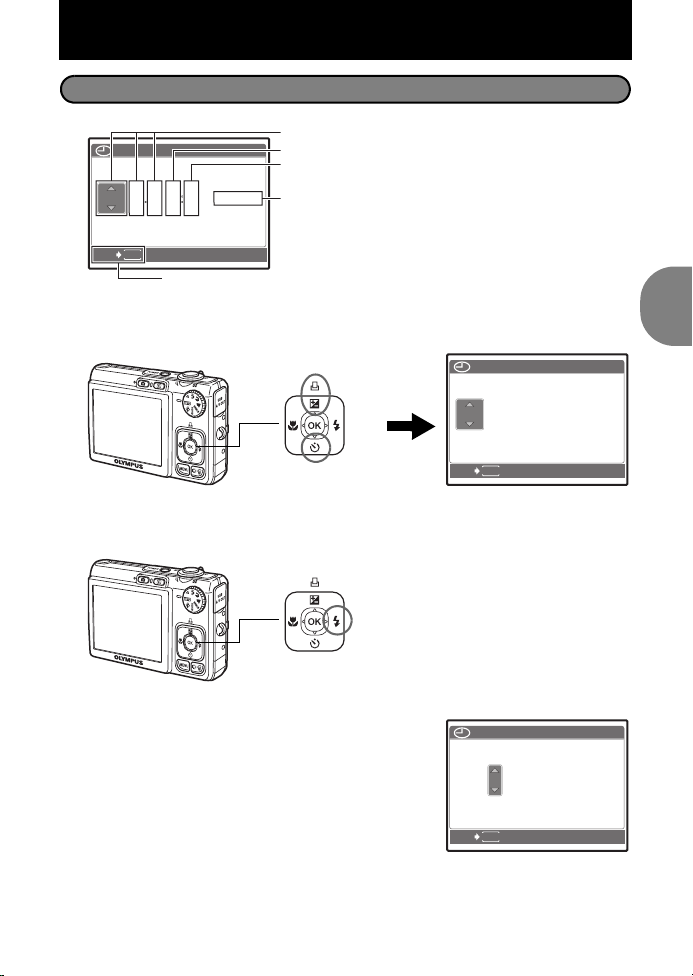
Acertar a data e a hora
Acerca do ecrã de configuração da data e da hora
MENU
TIMETIME
DMY
--------
.--.-- --:--.--.-- --:--
CANCEL
Y/M/Y / M /
D
A-M-D
Cancela a configuração
Hora
Formatos da data (Y-M-D, M-D-Y, D-M-Y)
Minuto
Botão OF /
<
Botão
NY
MENU
20072007
.--.-- --:--.--.-- --:--
TIMETIMEDMY
CANCEL
Y/M /Y / M / D
Botão
Y#
MENU
20072007.1212
.-- --:--.-- --:--
TIMETIMEDMY
CANCEL
Y/M /Y / M / D
a. Prima os botões OF / < e NY para seleccionar [Y].
•
Os primeiros dois dígitos do ano são fixos.
b. Prima o botão Y#.
Guia de início rápido
c. Prima os botões
seleccionar [M].
d. Prima o botão
Y#
OF
/ < e NY para
.
PT 7
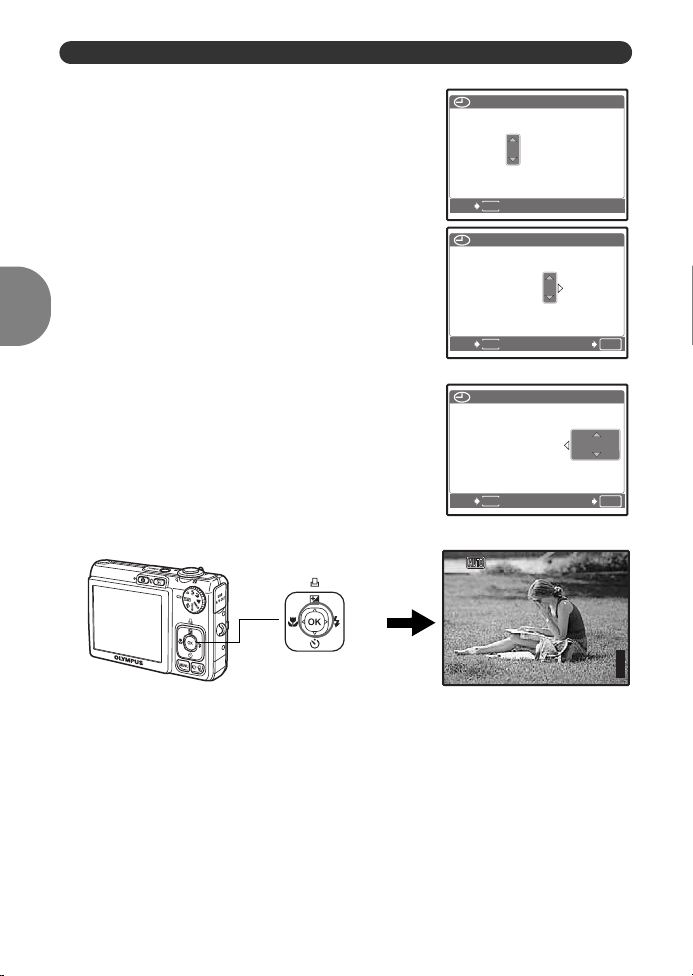
Configurar a data e a hora
MENU
20072007.1212.1010
--:-- --:--
TIMETIMEDMY
CANCEL
Y/M /Y / M / D
MENU
OK
20072007.1212.1010 1212:3030
TIMETIMEDMY
CANCEL
Y/M /Y / M / D
SET
MENU
OK
20072007.1212.1010 1212:3030
SET
TIMETIMEDMY
Y/M /
Y / M / D
CANCEL
Botão
[
IN
]
4
[ ]
4000×
3000
e. Prima os botões OF / < e NY
para seleccionar [D].
f. Prima o botão Y#.
OF
g. Prima os botões
/ < e NY
para seleccionar as horas e os
minutos.
•
A hora é exibida no formato de 24 horas.
h. Prima o botão Y#.
i. Prima os botões OF / < e NY
para seleccionar [Y / M / D].
j. Após a configuração de todas as
definições, prima
•
Para uma configuração mais precisa, prima
Guia de início rápido
apenas quando os segundos estiverem em 00.
.
8 PT
HQHQ4000
3000
IN
4
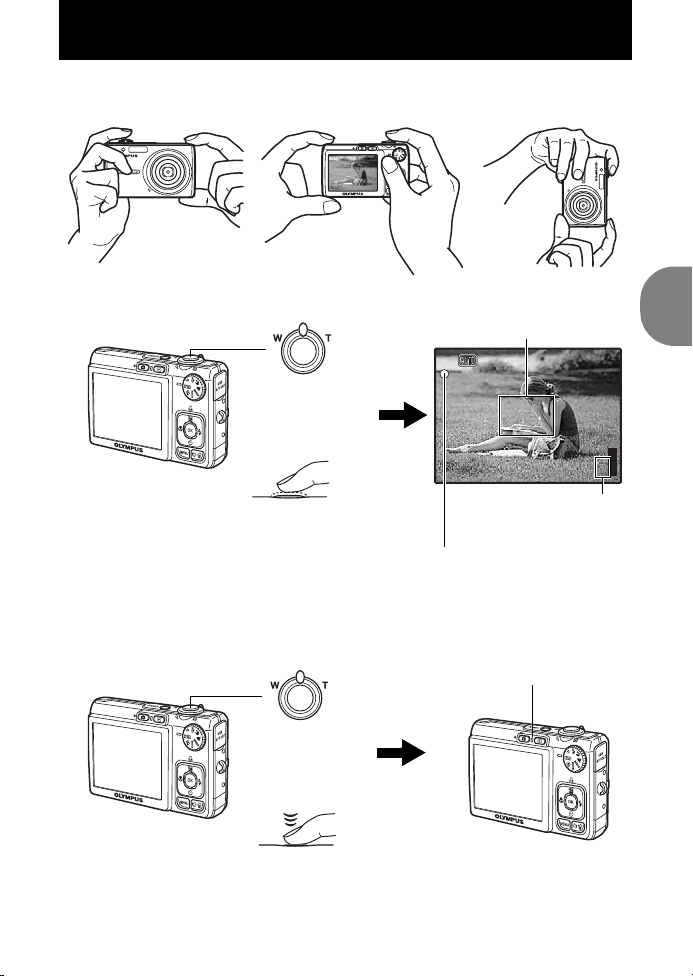
Disparar
Botão disparador
(Prima até meio)
HQHQ 40004000×30003000
[
IN
IN
]
44
[ ]
1/10001/1000 F2.8F2.8
Quando a focagem e a exposição estão
bloqueadas, a luz verde acende e a
velocidade de disparo é apresentada
juntamente com a abertura do diafragma.
Coloque esta marca
sobre o motivo.
O número de fotografias
possíveis é exibido.
(Totalmente premido)
Botão disparador
A luz de acesso ao cartão pisca.
a. Segure a câmara.
Posição horizontal Posição vertical
b. Foque.
Guia de início rápido
c. Dispare.
PT 9
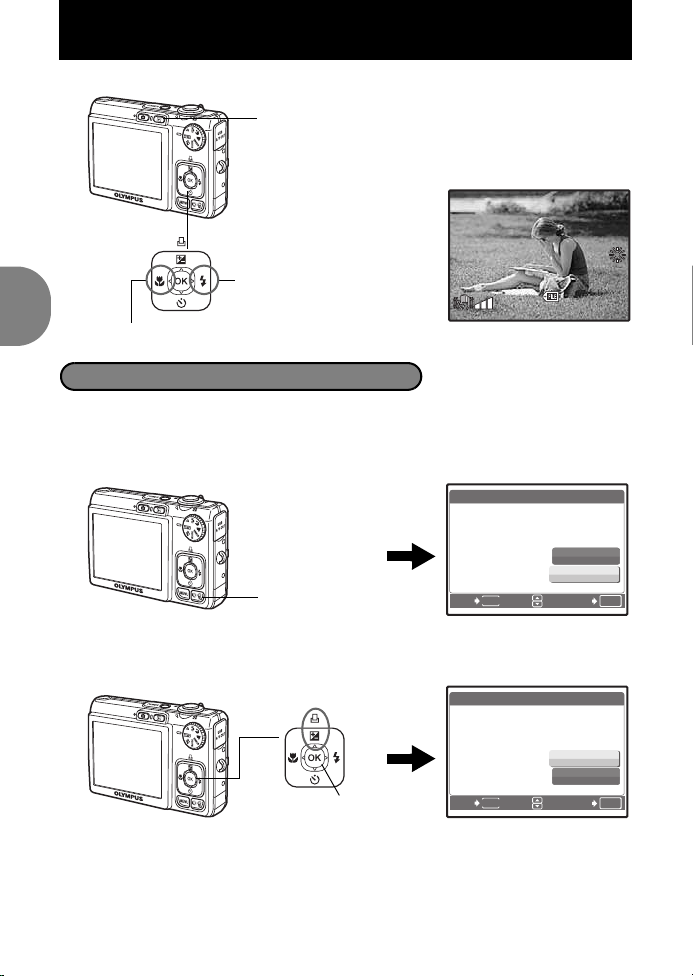
Ver as suas imagens
HQ
[
IN
]
40 0 0×
30 0 0
F2 . 8 1/1 0 00 0. 0
’
07. 12 .10 12 :30
IS O 160 0
4
1 0 0 - 0 0 0 4
Selector em cruz
Mostra a imagem seguinte
Mostra a imagem anterior
Botão
q
Apagar imagens
Botão /
S
OK
MENU
[IN]
YES
NO
[IN]
SET
BACK
ERAS E
Botão OF /
<
Botão
OK
MENU
YES
NO
[IN]
SET
BACK
ERAS E
a. Prima o botão q.
a. Prima os botões
pretende eliminar.
b. Prima o botão
Guia de início rápido
c. Prima o botão
X&
e Y# para visualizar a fotografia que
/ S.
OF
/ <, seleccione [YES] e prima .
IN
4000
F2.8 1/1000 0.0
07.12.10 12:30
HQ
3000
ISO 1600
100-0004
10 PT
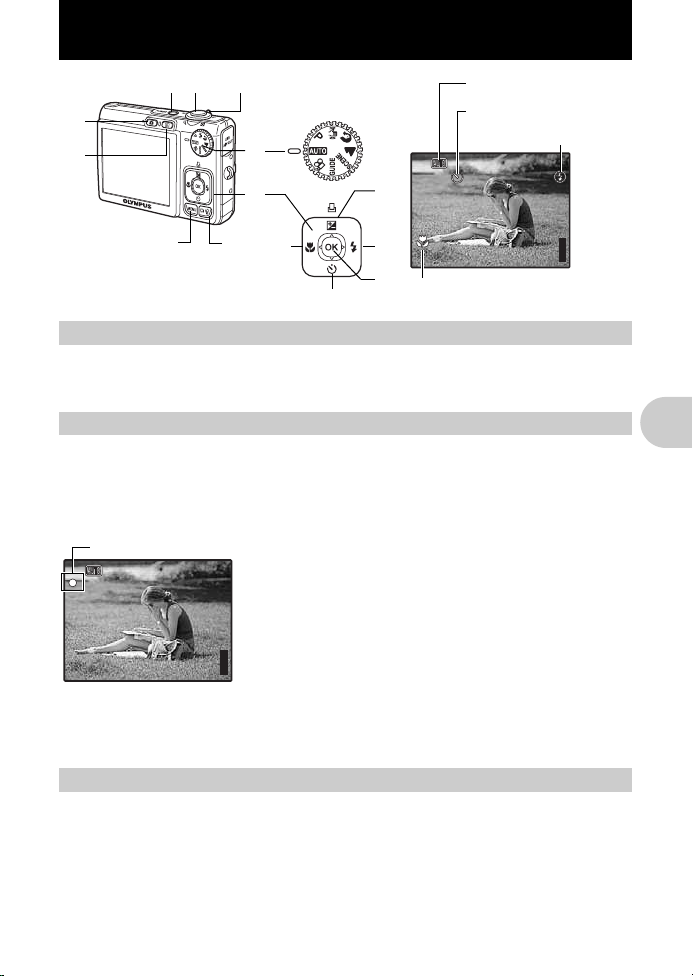
Funcionamento dos botões
[
IN
]
4
[ ]
4000×
3000
3
Modo de disparo
1 2
4
b
c
5
8
9
0
a
6
7
Disparador automático
Modo de flash
Modo macro
d
1
2
HQHQ 40004000×30003000
[
IN
IN
]
44
[ ]
1/10001/1000 F2.8F2.8
Luz verde
3
HQHQ4000
3000
Botão
o
Ligar Power: A câmara fotográfica liga-se no modo de disparo.
•
Objectiva estende-se
•
Ecrã liga-se
Botão disparador
Fotografar
Configure o selector de modo para uma definição diferente de n e prima o botão disparador
ligeiramente (até meio). Quando a focagem e a exposição estão bloqueadas a luz verde acende
(bloqueio de focagem) e a velocidade de disparo é apresentada juntamente com a abertura do
diafragma (apenas quando o selector de modo está configurado para
botão disparador até ao fim (totalmente) para fotografar.
Ligar e desligar a câmara
Tirar fotografias / Gravar vídeos
h, P, h
Bloquear a focagem e, depois, compor o disparo
(bloqueio da focagem)
Componha a sua fotografia com a focagem bloqueada e, depois,
prima o botão disparador totalmente para fotografar.
•
Se a luz verde piscar, a focagem não está ajustada de modo
adequado. Tente bloquear a focagem novamente.
Gravar vídeos
Configure o selector de modo para n e prima o botão disparador ligeiramente para bloquear a
focagem. Depois, prima o botão disparador totalmente para começar a gravar. Prima o botão
disparador novamente para parar a gravação.
Botão K (Disparar)
O modo de disparo está seleccionado.
Esta função é utilizada para configurar a câmara de modo que, ao ser ligada, esteja no modo de disparo
quando
K
g«K
/ q
for premido com a câmara desligada.
Ligar a câmara com o botão K ou q» (P. 27)
Seleccionar o modo de disparo / Ligar a câmara
IN
4
). Agora, prima o
Funcionamento dos botões
PT 11
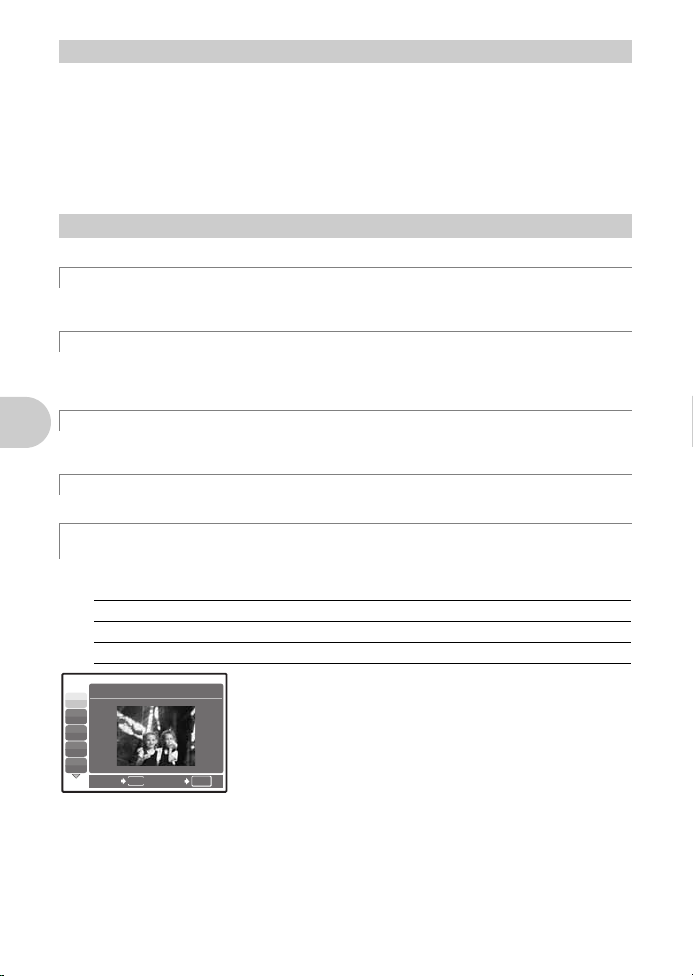
Botão q (Visualização)
4
5
M
C
N
W
R
OK
MENU
1
NIGHT+PORTRAIT
SETBACK
A última fotografia tirada é exibida.
•
Prima o selector em cruz para visualizar outras fotografias.
•
Utilize o regulador de zoom para mudar entre visualização aproximada e visualização Índice.
•
Prima para ocultar as informações exibidas no ecrã durante 3 segundos na visualização
individual.
Esta função é utilizada para configurar a câmara de modo que, ao ser ligada, esteja no modo de
visualização quando
g«K
/ q
g
Reprodução de vídeos «MOVIE PLAY
p
Ligar a câmara com o botão K ou q» (P. 27)
for premido com a câmara desligada.
Selector de modo
Configure o selector de modo para o modo de disparo pretendido.
h
Fotografar com configurações automáticas
A câmara fotográfica determina as configurações óptimas para tirar fotografias.
Não é possível alterar as definições de [CAMERA MENU] como [WB], [ISO].
P
Configure o valor de diafragma e a velocidade de disparo óptimos
A câmara configura automaticamente o valor de diafragma e a velocidade de disparo óptimos para a
luminosidade do motivo.
É possível alterar as definições de [CAMERA MENU] como [WB], [ISO].
h
Tirar fotografias utilizando a estabilização de imagem digital
Esta função reduz o efeito de arrastamento resultante de um motivo em movimento ou da oscilação da
câmara quando se tira a fotografia.
E
Tirar fotografias de acordo com a situação
B
Utilize PORTRAIT e LANDSCAPE para tirar fotografias com as configurações ideais.
f
Tirar fotografias seleccionando um modo de cena de acordo com a
situação fotográfica
Seleccione de entre 12 modos de cena disponíveis, de acordo com as condições de disparo.
Prima
para configurar.
/
NIGHT+PORTRAIT / j SPORT /N INDOOR / W CANDLE / R SELF PORTRAIT /
S
SUNSET / X FIREWORKS / P BEHIND GLASS / V CUISINE /
d
DOCUMENTS /i AUCTION / S SMILE SHOT
Funcionamento dos botões
•
O ecrã de selecção de cena exibe imagens exemplificativas e o
modo de disparo que melhor se adapta à situação.
•
Para comutar para um modo de cena diferente após a selecção de
um modo de cena, prima
menu principal e visualizar o ecrã de selecção de cenas.
•
Ao comutar para outra cena, a maior parte das configurações será
alterada de acordo com as predefinições de cada cena.
Seleccionar o modo de visualização / Ligar a câmara
Reproduzir vídeos
» (P. 22)
Alterar modos de disparo
m
para seleccionar [SCENE] no
[
S SMILE SHOT]
•
Quando a câmara detecta um sorriso no modo de disparo a postos, 3 imagens são tiradas
automaticamente no modo de disparo sequencial de alta velocidade. Pode também tirar as
fotografias manualmente premindo o botão disparador neste modo.
•
Poderá acontecer a câmara não detectar qualquer sorriso.
•
Quando [SMILE SHOT] está seleccionado a luz do disparador automático acende. Não é possível
tirar fotografias quando o disparador automático está a piscar.
12 PT
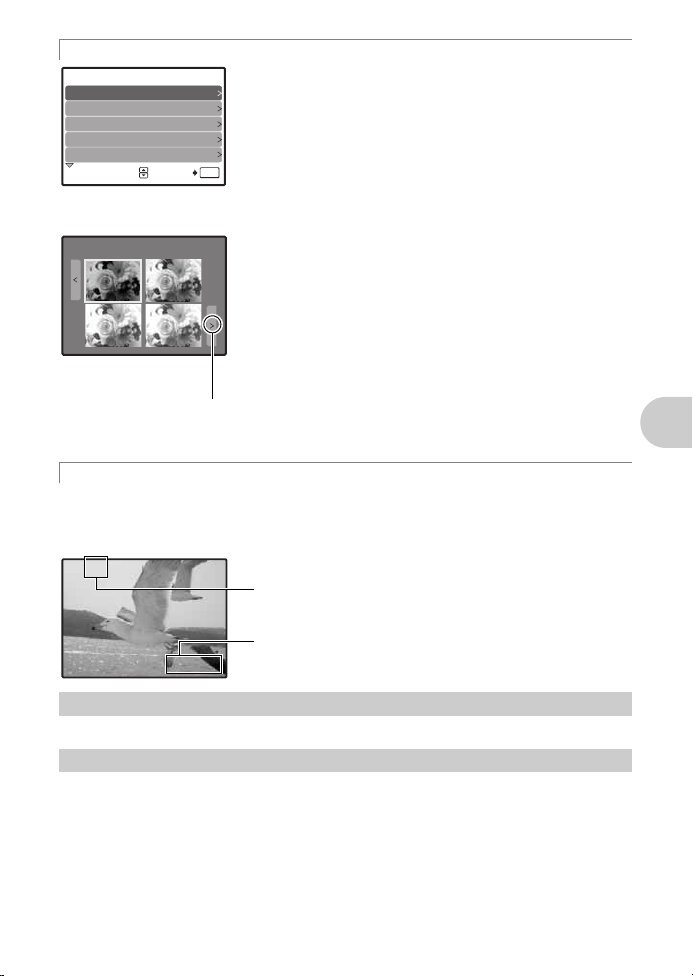
R
+
0.3
+
0.7
+
1.0
0.0
Exposure effects.
Utilize XY para
mudar o display.
Quando [Exposure
effects.] está
seleccionado
A
00:3600:3600:36
Durante a gravação, esta luz acende a vermelho.
O tempo de gravação restante é exibido. Quando o tempo de
gravação restante atingir 0, a gravação pára.
6
7
Seguir o guia de disparo para configurar
SH OOTING G UIDE 1 / 3
Shoot w/ effects preview.
1
Brightening subject.
2
Shooting into backlight.
3
Set particular lighting.
4
5
Blurring background.
SET
Siga o guia de disparo exibido no ecrã para configurar os itens
preferenciais.
•
Prima m para visualizar o guia de disparo novamente.
•
Para alterar a configuração sem utilizar o guia de disparo, configure
outro modo de disparo.
•
A configuração de conteúdo utilizando o guia de disparo muda para
a configuração padrão se premir
OK
o respectivo selector.
m
ou se alterar o modo com
Fotografar comparando pré-visualizações com efeitos diferentes
Exposure effects.Exposure effects.
Exposure effects.
+
0.3
0.0
0.0
0.3
+
+
0.7
1.0
0.7
1.0
n
Gravar vídeos
O som é gravado com o vídeo.
•
Durante a gravação áudio, apenas o zoom digital pode ser utilizado. Para gravar o vídeo com o zoom
óptico, defina [
g«R
R
] para [OFF].
(vídeos)
Gravar vídeos com ou sem som
Selector em cruz (
Seleccione uma das opções [1 Shoot w / effects preview.] do menu
[SHOOTING GUIDE] para pré-visualizar uma janela múltipla ao vivo
no monitor indicando quatro níveis diferentes do efeito de disparo
seleccionado. Pode utilizar os quatro enquadramentos para
comparar e seleccionar a configuração / efeito desejado.
•
Utilize o selector em cruz para seleccionar o enquadramento com
as definições que pretende e prima
automaticamente para o modo de disparo e permite disparar com o
efeito seleccionado.
. A câmara muda
» (P. 21)
ONXY
)
Utilize o selector em cruz para seleccionar cenas, visualizar imagens e itens nos menus.
Botão
Este botão é utilizado para confirmar a sua selecção.
Funcionamento dos botões
PT 13
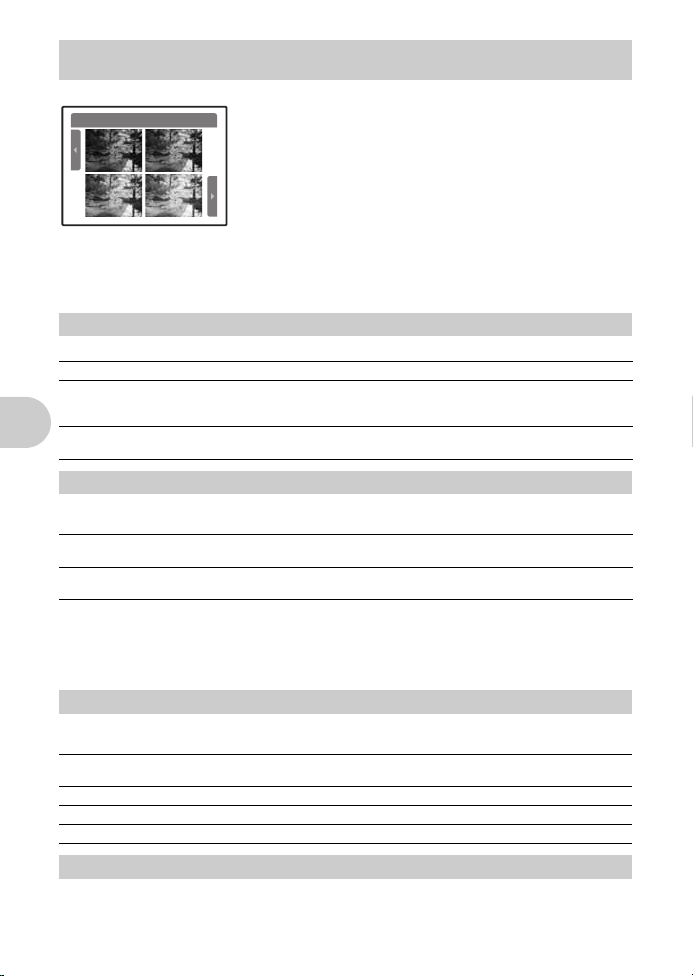
Botão OF / <
8
F
+
0.30.3
+
0.70.7
+
1.01.0
0.00.00.0
+
0.3
+
0.7
+
1.0
90a
b
Alterar a luminosidade da imagem (Compensação da exposição) /
Imprimir imagens
Modo de disparo: Alterar o brilho da imagem
Prima OF / < no modo de disparo, seleccione uma fotografia na
luminosidade pretendida com
•
Ajustável de –2.0 EV a +2.0 EV
XY
, e prima .
Modo de visualização: Imprimir imagens
Visualize uma fotografia para imprimir em modo de visualização, conecte a câmara à impressora e,
depois, prima
g
Prima
OFF Macro desligada Cancela o modo macro.
&
%
OF
«Impressão directa (PictBridge)» (P. 29)
Botão X&
X&
Macro ligada Este modo permite disparar a uma proximidade de 30 cm (quando o zoom
Super macro Este modo permite disparar de tão perto como 10 cm do seu motivo.
/ < para imprimir a fotografia.
Tirar fotografias próximo do motivo
no modo de disparo para seleccionar o modo macro. Prima para configurar.
está configurado para o ângulo de afastamento) e de 50 cm (quando o
zoom está configurado para o ângulo de aproximação) do seu motivo.
A posição do zoom é fixada automaticamente e não pode ser alterada.
Botão NY
Prima
NY
Prima
OFF Disparador automático
Y
•
Após a configuração do disparador automático, prima o botão disparador totalmente. Em seguida, a
luz do disparador automático acende durante aprox. 10 segundos, pisca durante aprox. 2 segundos
e, depois, o botão disparador é libertado.
•
Para cancelar o disparador automático, prima NY.
•
O disparador automático é automaticamente cancelado após um disparo.
Funcionamento dos botões
Botão Y#
Prima
Y#
Prima
AUTOMÁTICO
!
#
$
Botão
Exibe o menu principal.
14 PT
Disparador automático
no modo de disparo para seleccionar disparador automático ligado ou desligado.
para configurar.
desligado
Disparador automático
ligado
Disparador automático desligado.
Configurar o disparador automático.
Disparo com flash
no modo de disparo para seleccionar o modo de flash.
para configurar.
Flash automático O flash dispara automaticamente em situações de pouca luz e
Olhos-vermelhos Emite pré-flashes para a redução de olhos-vermelhos.
Activação forçada O flash dispara independentemente da luz disponível.
Flash desligado O flash não dispara.
m
contraluz.
Visualizar o menu principal
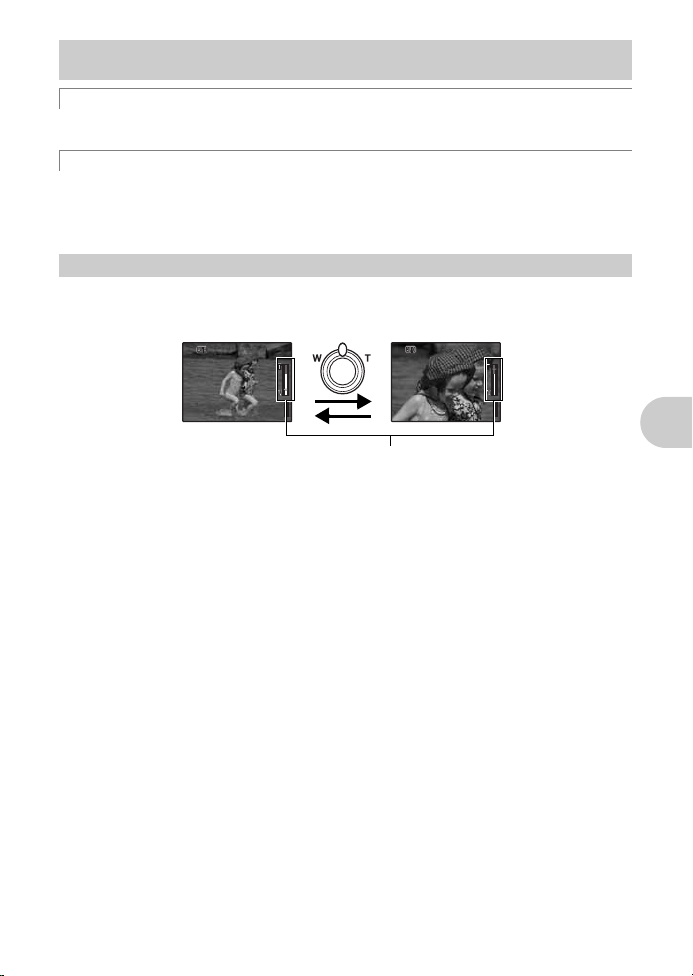
Botão / S
c
d
[
IN
IN
]
44
[ ]
HQHQ 40004000×30003000
HQHQ 40004000××30003000
[
IN
IN
]
44
[ ]
Afastar:
Rode o regulador de
zoom para o lado W.
Aproximar:
Rode o regulador de
zoom para o lado T.
A área branca é a área do zoom óptico. A área vermelha é a área do zoom digital.
Quando o cursor entra na área vermelha, o zoom digital é activado e a imagem é
ampliada.
Barra de zoom
Aumentar a luminosidade do monitor (aumento da contraluz) /
Apagar fotografias
Aumentar a luminosidade do monitor
Prima no modo de disparo. O ecrã fica com mais brilho. Se não houver nenhuma operação durante
10 segundos, volta para a luminosidade anterior.
S
Apagar fotografias
S
No modo de visualização, seleccione a imagem que pretende apagar e prima
•
Depois de apagadas, as fotografias não podem ser recuperadas. Tenha atenção para não apagar
acidentalmente imagens que deseja guardar.
g«0 Proteger fotografias
» (P. 25)
.
Regulador de zoom
Modo de disparo: Aproximar-se de um motivo
Zoom óptico: 3x
Zoom digital: 4x (zoom óptico x zoom digital: Máx. 12x)
Fazer zoom durante o disparo / visualização aproximada
Funcionamento dos botões
PT 15
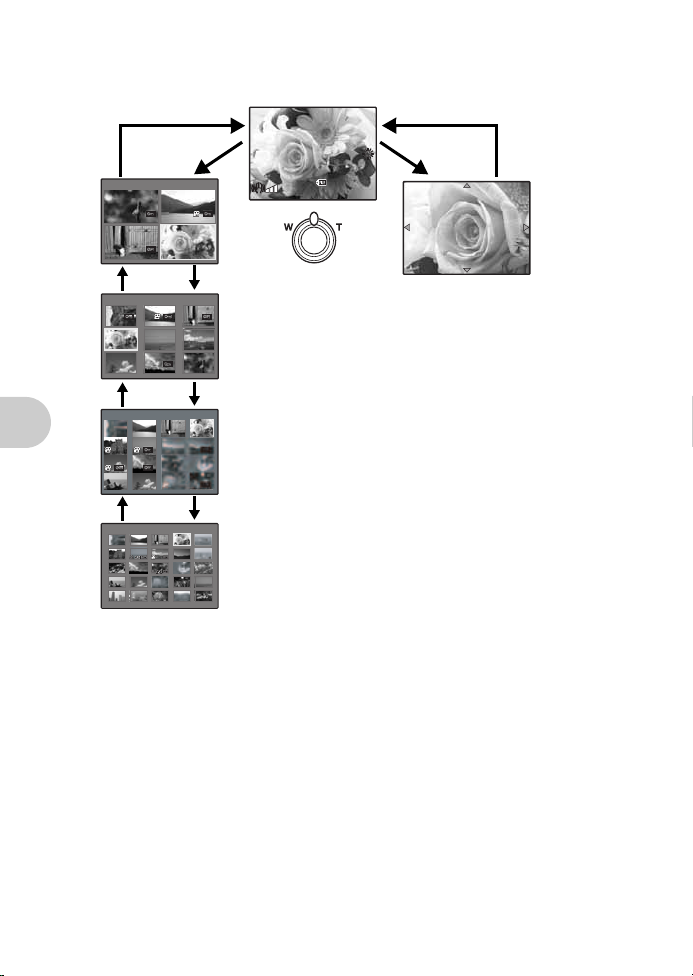
Modo de visualização: Mudar a exibição da fotografia
1 2
4
3
[
IN
IN
]
400040 00×300030 00
0.00. 0
HQHQ
[
IN
IN
]
F2.8 1/1000F2 .8 1/1 000
’07.12.10 12:3007.1 2.10 12:30
ISO 1600IS O 1 600
4
100-0004
10 0- 00 04
1 2 3
4 5 6
7 8 9
[
IN
IN
]
[
IN
]
[
[
IN
IN
]
]
Reprodução em ampliada
•
Rode e segure o regulador de zoom
no lado T para aproximar por
incrementos (até 10 vezes o
tamanho original) e no lado W para
afastar.
•
Prima o selector em cruz durante a
visualização aproximada para se
deslocar pela imagem no sentido
indicado.
•
Ao voltar à visualização individual,
prima
.
Visualização Índice
•
Utilize o selector em cruz
para seleccionar uma
fotografia a ser
visualizada e prima
para reproduzir a
imagem individual da
fotografia seleccionada.
Visualização individual
•
Utilize o selector em cruz para navegar nas fotografias.
W
TW
W
T
W
T
W
T
T
[
]
IN
Funcionamento dos botões
16 PT
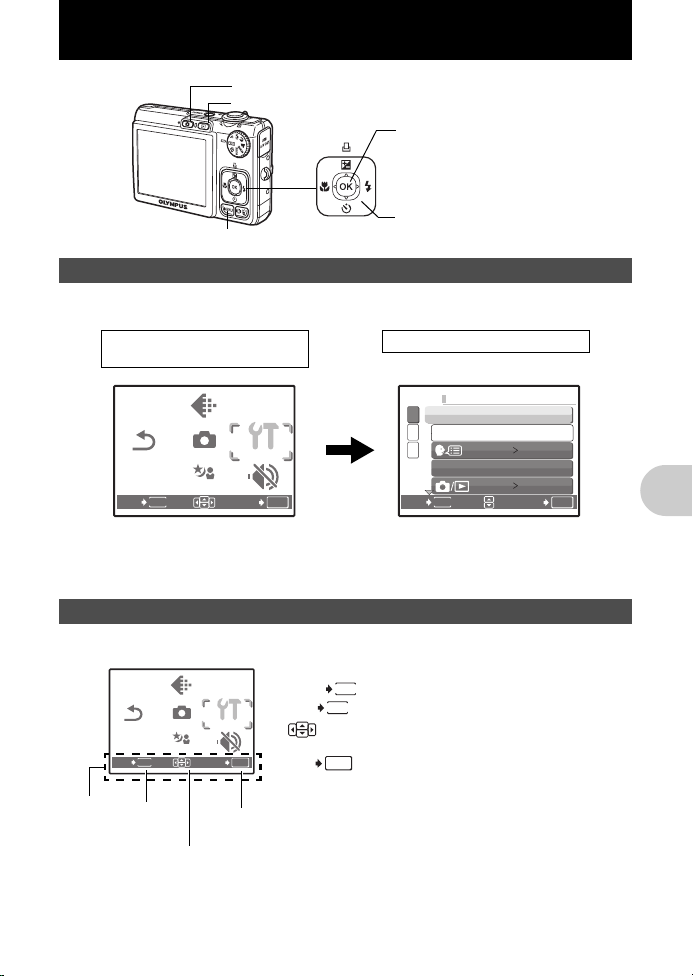
Operações do menu
Botão
m
Selector em cruz (
ONXY
)
Botão K (modo de disparo)
Botão q (modo de visualização)
OK
MENU
RESET
SILENT
MODE
SET
EXIT
RESET
SILENT
MODE
CAMERA
CAMERA
MENUMENU
IMAGEIMAGE
QUALITYQUALITY
SCENESCENE
SETUPSETUPSETUP
OK
MENU
1
3
2
MEMORY FORMAT
NO
PIXEL MAPPING
ENGLISH
BACKUP
SETUP
SET
BACK
Menu principal
(Modo de disparo de imagens)
Itens de menu CONFIGURAÇÃO
RESET
SILENT
MODE
CAMERA
MENU
IMAGE
QUALITY
SCENE
SETUP
Guia de
operações
Botão
m
Selector em cruz (
ONXY
)
: Retrocede um menu.
: Abandona o menu.
:
Prima o selector em cruz (ONXY)
para
seleccionar um item.
: Configura os itens seleccionados.
MENU
BACK
Sobre os menus
Prima m para exibir o menu principal no ecrã.
•
O conteúdo visualizado no menu principal difere conforme o modo.
•
Seleccione [[CAMERA MENU], [PLAYBACK MENU], [EDIT], [ERASE] ou [SETUP] e prima .
O ecrã de selecção do item de menu é, então, exibido.
•
Quando o selector de modo estiver definido para R e as configurações forem feitas seguindo o
guia de disparo, prima
m
para visualizar o ecrã do guia de disparo.
Guia de operações
Durante as operações de menu, os botões e as suas respectivas funções são exibidos na parte inferior
do ecrã. Siga estas indicações para navegar pelos menus.
IMAGE
QUALITY
CAMERA
RESET
MENU
SCENE
MENU
EXIT
SETUPSETUP
SILENT
MODE
SET
OK
MENU
EXIT
OK
SET
Operações do menu
PT 17
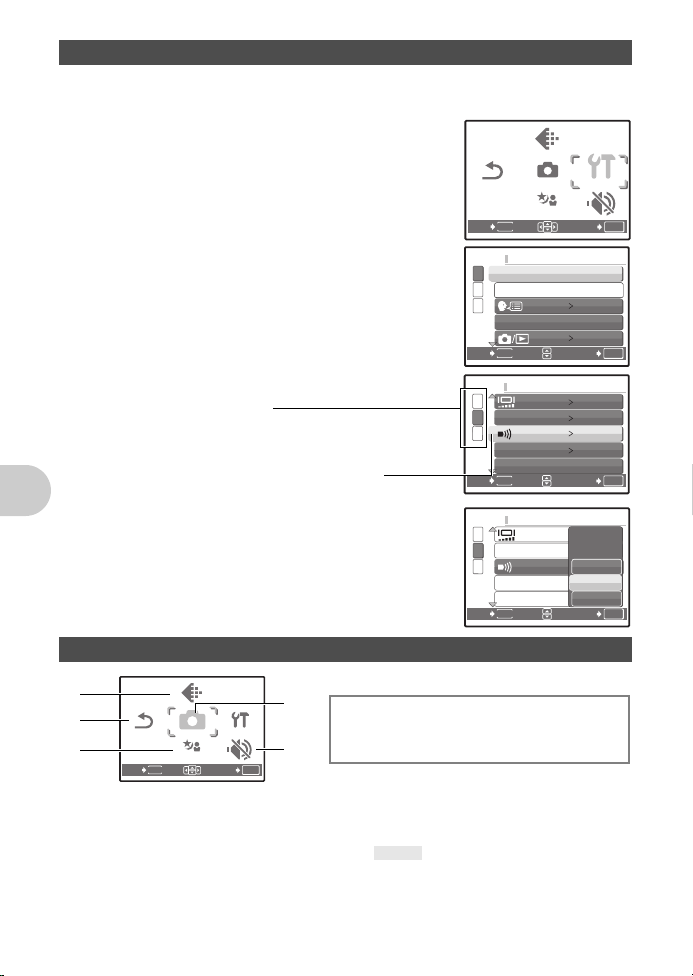
Usar os menus
RESET
SILENT
MODE
CAMERA
MENU
IMAGE
QUALITY
SCENE
SETUP
SETUP
OK
MENU
1
2
3
SETUP
BACK
SET
LOW
LOW
NORMAL
LOW
BEEP
SHUTTER SOUND
VOLUME
O item seleccionado é exibido numa cor diferente.
Visualização de página:
Esta marca é exibida quando existem mais itens de
menu na página seguinte.
OK
MENU
1
2
3
BEEP
SHUTTER SOUND
VOLUME
SETUP
SET
BACK
LOW
HIGH
OFF
WB
ISO
FINE ZOOM
R
(imagens)
R
(vídeos)
PANORAMA*
AF MODE
*É necessário um OLYMPUS xD-Picture Card.
OK
MENU
RESET
SILENT
MODE
SET
EXIT
SETUPRESET
SILENT
MODE
SETUPSETUP
CAMERACAMERA
MENUMENU
IMAGEIMAGE
QUALITYQUALITY
SCENESCENE
2
4
3
1
5
4
MENU DA CÂMARA FOTOGRÁFICA
Isto explica como utilizar os menus com a configuração [8] (aviso sonoro) como exemplo.
1
Configure o selector de modo para uma configuração diferente de
2
Prima
m
Prima
para visualizar o menu principal.
Y
•[8
3
Prima ON para seleccionar [8] e prima .
•
•
4
Prima ON para seleccionar [OFF], [LOW] ou
[HIGH] e prima
•
•
para seleccionar [SETUP] e prima .
] encontra-se num menu em [SETUP].
As configurações não disponíveis não podem ser
seleccionadas.
Prima X neste ecrã para mover o cursor para a exibição de
página. Prima
de selecção de itens, prima
O item de menu é configurado e o menu anterior é exibido.
Prima
Para cancelar qualquer alteração e continuar a operar os
menus, prima
ON
para mudar a página. Para voltar ao ecrã
Y
ou .
.
m
repetidamente para sair do menu.
m
sem premir .
EXIT
BACK
RESET
MENU
1
MEMORY FORMAT
2
BACKUP
3
PIXEL MAPPING
MENU
IMAGE
QUALITY
CAMERA
MENU
SCENE
R
SETUPSETUP
SILENT
MODE
SET
ENGLISH
NO
SET
.
OK
OK
Modo de disparo
Operações do menu
•
Dependendo do modo seleccionado, algumas funções não estão disponíveis.
g
«Funções disponíveis em modos de disparo e cenas» (P. 49)
g
«Menus SETUP» (P. 26)
•
As configurações de origem são exibidas a cinzento ( ).
18 PT
K
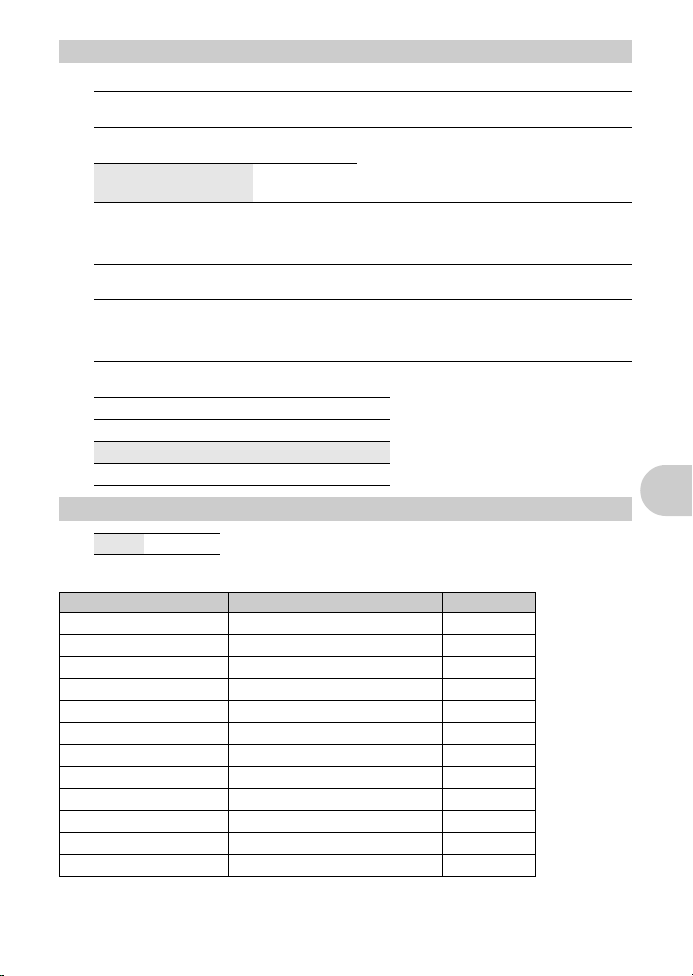
IMAGE QUALITY
1
2
NÃO / YES
A qualidade das imagens e as suas aplicações
Qualidade /
tamanho de imagem
SHQ 4000 x 3000 Baixa
HQ 4000 x 3000 Compressão
SQ1 2048 x 1536 Compressão
SQ2 640 x 480 Compressão
16:9 1920 x 1080 Compressão
Compressão Aplicação
compressão
padrão
padrão
padrão
padrão
•
•
•
•
•
•
•
Qualidade de imagem vídeo
Qualidade de imagem / Tamanho de imagem
SHQ 640 x 480
HQ 320 x 240
SQ 160 x 120
Alterar a qualidade de imagem
É útil na impressão de imagens grandes que
ocupam toda a folha.
É útil para o processamento de imagens num
computador, como o ajuste do contraste e a
correcção de olhos vermelhos.
Este processo é útil para A4 / impressões com
dimensões de postais.
É útil para a edição num computador, como a
rotação ou adição de texto a uma fotografia.
Isto é útil para enviar fotografias por e-mail.
Isto é útil para expressar a lar gura de um motivo,
como paisagens, e para ver fotografias num
televisor de ecrã amplo.
[PANORAMA] não pode ser definido.
RESET
Repor as definições de disparo originais
Reponha as funções de disparo novamente para as predefinições.
Funções repostas para as definições de origem ao activar a função Reset
Função Configuração de origem Pág. ref.
f M
F
&
Y
#
IMAGE QUALITY HQ P. 19
WB AUTOMÁTICO P. 20
ISO AUTOMÁTICO P. 20
FINE ZOOM OFF P. 20
R
(imagens) OFF P. 21
R
(vídeos) ON P. 21
AF MODE iESP P. 21
NIGHT+PORTRAIT P. 12
0.0 P. 14
OFF P. 14
OFF P. 14
AUTOMÁTICO P. 14
Operações do menu
PT 19
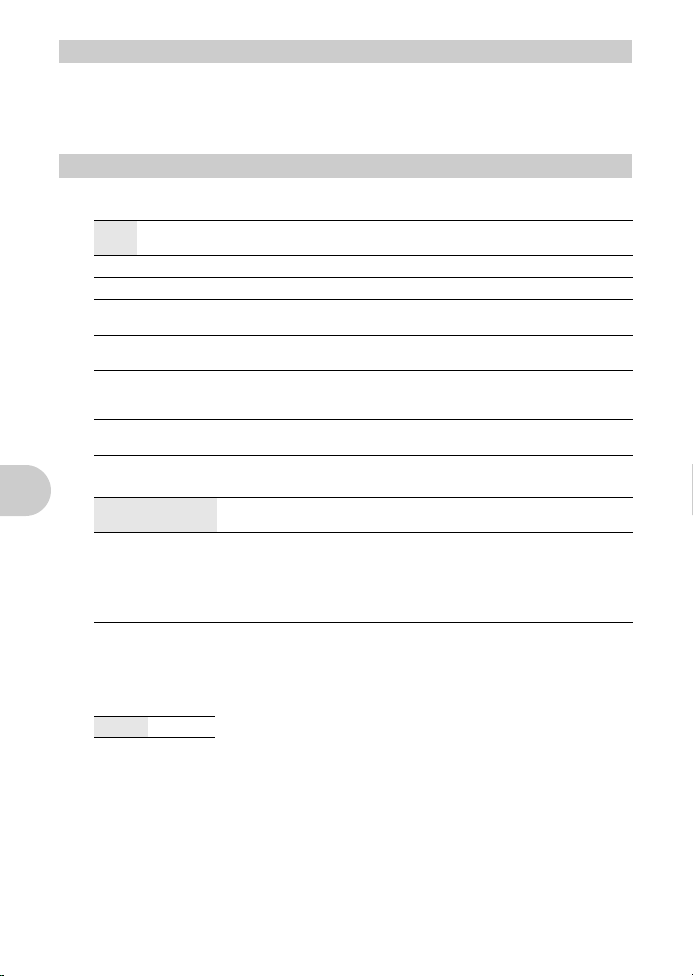
f
3
4
OFF / ON
(Cena)
O ecrã de selecção de cena exibe imagens exemplificativas e o modo de disparo que melhor se adapta
à situação. Apenas pode ser configurado quando o selector de modo estiver configurado para
•
Ao comutar para outra cena, a maior parte das configurações será alterada de acordo com as
predefinições de cada cena.
g«f
Fotografar seleccionando uma cena de acordo com a situação» (P. 12)
Fotografar seleccionando uma cena de acordo com a situação
MENU DA CÂMARA FOTOGRÁFICA
WB
.................................................................................................................. Ajustar a cor de uma fotografia
AUTO O balanço de brancos é ajustado automaticamente para cores naturais,
5
Dia solarengo Para fotografar sob um céu limpo.
3
Dia nebuloso Para fotografar sob um céu nebuloso.
1
Luz de
tungsténio
w
Lâmpada
fluorescente 1
x
Lâmpada
fluorescente 2
y
Lâmpada
fluorescente 3
ISO
........................................................................................................................ Alterar a sensibilidade ISO
AUTO A sensibilidade é ajustada automaticamente de acordo com as condições do
50 / 100 / 200 / 400 /
800 / 1600 / 3200 /
6400
•
Quando [ISO] está definido para [3200] ou mais, aplicam-se as seguintes restrições.
•
[IMAGE QUALITY] está limitada a [2048 x 1536] ou inferior.
•
[FINE ZOOM] não está disponível.
Operações do menu
FINE ZOOM
..............................................Aproximar-se do motivo sem afectar a qualidade de imagem
independentemente da fonte de luz.
Para fotografar sob uma iluminação de tungsténio
Para fotografar sob uma iluminação fluorescente tipo luz do dia
(Este tipo de lâmpada é usado principalmente em ambientes domésticos.)
Para fotografar sob uma lâmpada fluorescente branca neutra.
(Este tipo de lâmpada é usado principalmente em candeeiros de
secretária.)
Para fotografar sob uma lâmpada fluorescente branca.
(Este tipo de lâmpada é usado principalmente em escritórios.)
motivo.
Um valor baixo reduz a sensibilidade para tirar fotografias claras e nítidas
durante o dia. Quanto mais elevado for o valor, melhor será a sensibilidade
da câmara fotográfica à luz e a capacidade de fotografar com uma velocidade
de disparo rápida e em condições de fraca luminosidade. Contudo, a
sensibilidade elevada cria interferências na fotografia, que poderá dar-lhe um
aspecto com grão.
Esta função permite aproximar até aproximadamente 19x
combinando o zoom óptico e o recorte de imagem. Não existe
deterioração da qualidade da imagem pois não é realizada a
conversão de dados (aumentando a resolução de pixéis).
•
A ampliação disponível varia conforme a configuração de [IMAGE
QUALITY].
•
A configuração de [IMAGE QUALITY] disponível é [SQ1] ou inferior.
f
.
20 PT

R
OFF / ON
OFF / ON
Une fotografias da esquerda
para a direita
Une fotografias de baixo para
cima
Y
: A imagem seguinte será
conectada na margem
direita.
X
: A imagem seguinte será
conectada no lado
esquerdo.
O
: A imagem seguinte será
conectada em cima.
N
: A imagem seguinte será
conectada em baixo.
5
OFF / ON
(imagens)
R
(vídeos)
......................................................................................................... Gravar imagens com som
Quando activado [ON], a câmara gravará cerca de 4 segundos de
áudio depois de a fotografia ser tirada.
Durante a gravação, aponte o microfone da câmara fotográfica para
a fonte de som que pretende gravar.
................................................................................................. Gravar vídeos com ou sem som
Quando [ON] (som é gravado) estiver seleccionado, o zoom óptico
não pode ser utilizado durante a gravação do vídeo. Apenas é
possível utilizar o zoom digital.
PAN OR AMA
O disparo panorâmico permite criar uma fotografia panorâmica utilizando o software OLYMPUS Master
no CD-ROM fornecido. Para o disparo panorâmico, é necessário um Olympus xD-Picture Card.
Utilize o selector em cruz para especificar a margem à qual pretende unir as fotografias e, depois,
componha os seus disparos de modo que as margens das fotografias se sobreponham. A parte da
fotografia anterior que será anexada à fotografia seguinte não permanece no enquadramento. Terá de
memorizar o aspecto da parte no enquadramento e tirar a fotografia seguinte de modo que seja
sobreposta.
•
Prima para sair.
•
O disparo panorâmico permite obter até 10 fotografias. A marca de aviso (g) é exibida depois de
serem tiradas 10 fotografias.
MODO AF
•
Poderá acontecer a câmara não ser capaz de detectar a face mesmo se [FACE DETECT] está
seleccionado.
............................................................................................. Criar uma fotografia panorâmica
.............................................................................................................Alterar a área de focagem
FACE DETECT A câmara fotográfica procura uma face no enquadramento e foca-a.
iESP A câmara fotográfica determina qual o motivo dentro do ecrã que deverá focar.
SPOT A selecção da focagem baseia-se no motivo dentro da marca AF.
SILENT MODE
Mesmo quando o motivo não está no centro do ecrã é possível focar.
Sons operacionais desactivados
Esta função permite desligar os sons operacionais que ocorrem
durante o disparo e a visualização (p.ex., sons de aviso, sons do
disparador, etc...).
Operações do menu
PT 21

Menu do modo de visualização
OK
MENU
ERASEERASE
SETUPSETUP
MOVIEMOVIE
PLAYPLAY
PLAYBACKPLAYBACK
MENUMENU
PRINTPRINT
ORDERORDER
SILENTSILENT
MODEMODE
ERASE
SETUP
SILENT
MODE
SET
EXIT
EDIT
EDIT
PERFECT PERFECT
FIXFIX
MYMY
FAVORITEFAVORITE
OK
MENU
EDITEDIT
ERASEERASE
PRINTPRINT
ORDERORDER
SILENTSILENT
MODEMODE
ERASE
PRINT
ORDER
SILENT
MODE
SET
EXIT
EDIT
PERFECT
PERFECT
FIXFIX
MYMY
FAVORITEFAVORITE
SLIDE-SLIDE-
SHOWSHOW
SETUPSETUP
PLAYBACKPLAYBACK
MENUMENU
SETUP
5
7
Q
P
Quando uma imagem está seleccionada
Quando um vídeo está seleccionado
5
EDITAR
8*
1
6
2
76
*1 É necessário um cartão.
*2 Não é exibido quando é
seleccionado um vídeo.
3
4
5
1
0
y
*2
R
*2
6 MENU DE VISUALIZAÇÃO
INDEX
EDIT
5
EDITAR
g
«Menus SETUP» (P. 26)
g
«SILENT MODE
Sons operacionais
desactivados
» (P. 21)
•
As configurações de origem são exibidas
a cinzento ( ).
1
2
OK
12:3012:30'07.12.10'0 7. 12. 10
100-000410 0- 00 04
4
[
IN
IN
]
MOVIE PLAY
12:3012:30'07.12.10'0 7. 12. 10
100-000410 0- 00 04
00:00 00:3600:00 00:36
[
IN
IN
]
HQHQ
320320×240240
O
: Aumenta o volume.
N
: Reduz o volume.
Y
: Avançar rápido da reprodução quando premido.
X
: Retroceder reprodução quando premido.
Tempo de leitura / Tempo total da gravação
q
SLIDESHOW
Prima para iniciar o slide-show.
•
Apenas é exibida a primeira imagem de cada vídeo.
•
Para cancelar o slide-show, prima .
MOVIE PLAY
Operações do menu
Operações durante a reprodução de vídeos
Prima para interromper a leitura.
•
22 PT
Reproduzir fotografias automaticamente
Reproduzir vídeos
Seleccione [MOVIE PLAY] no menu principal e prima
reproduzir o vídeo. Uma outra opção é seleccionar uma fotografia
com o ícone de vídeo (
n
) e premir para reproduzir o vídeo.
para

Operações durante a pausa
00:05 00:3600:05 00:36
[
IN
IN
]
O
: Exibe a primeira imagem.
N
: Exibe a última imagem.
Y
: Lê quando premido.
X
: Lê o vídeo ao contrário quando premido.
3
4
ADD
FAVORITE
EXIT
SLIDE-
SHOW
•
Para continuar o vídeo, prima .
•
Para cancelar a reprodução do vídeo a meio ou durante a pausa, prima o botão m.
PERFECT FIX
A imagem gravada é corrigida e guardada como uma imagem nova.
•
Utilize ON para seleccionar o efeito que pretende aplicar e prima .
•
Utilize XY para seleccionar a fotografia que pretende editar e prima .
PERFECT FIX
ALL
DIS EDIT
LIGHTING FIX
REDEYE FIX
MENU
BACK
•
Os vídeos e as fotografias tiradas por outra câmara, e as fotografias previamente corrigidas ou
editadas não podem ser corrigidas.
•
Quando as fotografias corrigidas são apresentadas, não é possível corrigi-las.
•
Pode permanecer alguma desfocagem em algumas fotografias.
•
A edição de uma imagem poderá provocar uma ligeira redução de qualidade.
SET
MY FAVORITE
Regista e reproduz as suas imagens preferidas na memória interna como novas.
Podem ser registadas até 9 fotografias.
•
Não é possível apagar as fotografias registadas, mesmo através da formatação da memória interna.
g
«Apagar fotografias registadas em MY FAVORITE» (P. 24)
Nota
•
As fotografias registadas não podem ser editadas, impressas, copiadas para um cartão,
transferidas para um computador ou visualizadas num computador.
ALL A edição de estabilização de imagem digital, a correcção
[IN]
da luminosidade e dos olhos-vermelhos são activadas
em conjunto.
DIS EDIT Aperfeiçoa imagens desfocadas não previstas.
LIGHTING FIX As áreas pouco expostas de uma imagem são
OK
aclaradas.
REDEYE FIX Corrige o motivo com olhos-vermelhos.
Visualizar e registar fotografias em Meus favoritos
Editar fotografias
Operações do menu
VIEW FAVORITE..................................................................
•
Seleccione [VIEW FAVORITE] para visualizar fotografias registadas em MY FAVORITE. Utilize o
selector em cruz para navegar nas fotografias.
•
Prima m para seleccionar [ADD FAVORITE] ou [SLIDESHOW].
ADD FAVORITE Adiciona fotografias a My Favorite.
SLIDESHOW Reproduz fotografias registadas automaticamente.
EXIT
EXIT Volta ao modo de visualização normal.
OK
ADD
FAVORITE
EXIT
My FavoriteMy Favorite
SLIDESHOW
MENU
SET
Visualizar fotografias registadas
Seleccione a fotografia com XY e prima .
Prima
para sair do slide-show.
PT 23

Apagar fotografias registadas em MY FAVORITE
SIM / NÃO
OK
SET
SET
MENU
BACK
5
640 x 480 / 320 x 240
OK
SET
O
00:0000:00 /00:3600:3600:00 / 00:36
OK
SET
OK
SET
00:0000:00 /00:3600:3600:00 / 00:36
•
Utilize o selector em cruz para seleccionar a fotografia a ser apagada e
prima
S
. Seleccione [YES] e prima .
•
Mesmo que as fotografias registadas em MY FAVORITE sejam
apagadas, as fotografias originais na memória interna ou no cartão
poderão não ser apagadas.
SET
................................................................................................................... Registar fotografias favoritas
•
Seleccione a fotografia com XY e prima .
EDIT
Q
................................................................................................................ Alterar o tamanho de fotografias
Isto altera o tamanho da imagem de uma fotografia e guarda-a como
um ficheiro novo.
P
................................................................................................................................ Recortar uma fotografia
Recorte uma fotografia e guarde-a como uma fotografia nova.
•
Utilizar XY para seleccionar uma imagem a recortar e premir .
•
Utilize o selector em cruz e o regulador de zoom para ajustar a posição
Operações do menu
e o tamanho da área seleccionada e prima
INDEX
........................................................................................Criar uma fotografia de índice de um vídeo
Esta função extrai 9 enquadramentos de um vídeo e guarda-os como
uma fotografia nova (INDEX) com miniaturas de cada enquadramento.
•
Premir XY para seleccionar um vídeo e premir .
•
Utilize o selector em cruz para seleccionar o primeiro enquadramento e
prima
. Seleccionar o último enquadramento da mesma forma e
premir
.
.
EDIT
24 PT
....................................................................................................................... Cortar uma parte do vídeo
Seleccione uma parte do vídeo que pretende guardar, sobregrave o
ficheiro original com ela ou guarde-a como um ficheiro novo.
•
Seleccione [NEW FILE] ou [OVERWRITE] e prima .
•
Utilize o selector em cruz para seleccionar o primeiro enquadramento e
prima
. Seleccionar o último enquadramento da mesma forma e
premir
.

MENU DE VISUALIZAÇÃO
6
OFF / ON
OK
[IN]
OFF
ON
EXIT
0
+90° / 0° / –90°
OK
[IN]
EXIT
y
+90°
0° –90°
OK
[IN]
EXIT
y
SIM / NÃO
OK
SET
BACK
MENU
YES
NO
[IN]
R
7
0
.................................................................................................................................... Proteger fotografias
As fotografias protegidas não podem se apagadas com [ERASE], [SEL.
IMAGE] ou [ALL ERASE], mas são todas apagadas através de
formatação.
•
Seleccione a fotografia com XY e proteja-a seleccionando
com
ON
. Poderá proteger diversas imagens seguidas. 9 é exibido
quando a fotografia está protegida.
y
............................................................................................................................................Rodar fotografias
As fotografias tiradas verticalmente são exibidas na horizontal. Esta
função permite girar essas fotografias para que possam ser exibidas na
vertical. As novas orientações das fotografias são gravadas, mesmo
depois de desligar a câmara.
y
[ON]
[IN]
EXIT
OK
Seleccione uma fotografia com
fotografias. Poderá girar diversas imagens seguidas.
R
......................................................................................................................... Acrescentar som a imagens
ERASE
As fotografias protegidas não podem ser apagadas. Cancele a protecção antes de apagar as
fotografias protegidas. Depois de apagadas, as fotografias não podem ser recuperadas. Tenha atenção
para não apagar acidentalmente imagens que deseja guardar.
•
Quando apagar fotografias na memória interna, não insira o cartão na câmara fotográfica.
•
Quando apagar fotografias no cartão, insira previamente um cartão na câmara fotográfica.
XY
e seleccione [+90°] / [0°] / [–90°] com ON para girar as
O som é gravado durante cerca de 4 segundos.
•
Utilize o selector em cruz XY para seleccionar uma fotografia e
seleccione [YES] para iniciar a gravação.
•
A barra [BUSY] é exibida temporariamente.
Apagar fotografias seleccionadas / Apagar todas as fotografias
Operações do menu
PT 25

SEL. IMAGE
OK
MENU
GO
BACK
[IN]
SEL. IMAG E
8
RESET
SILENT
MODE
CAMERA
MENU
IMAGE
QUALITY
SCENE
SETUP
EDIT
ERASE
PRINT
ORDER
SILENT
MODE
PERFECT
FIX
MY
FAVORITE
SLIDESHOW
SETUP
PLAYBACK
MENU
Modo de visualização
Modo de disparo
*É necessário um cartão.
MEMORY FORMAT
(FORMAT*)
BACKUP
*
W
PIXEL MAPPING
K
/
q
s
BEEP
8
SOM DO OBTURADOR
VOLUME
X
VIDEO OUT
POWER SAVE
SETUP
................................................................................... Apagar através da selecção individual
•
Utilize o selector em cruz para seleccionar a fotografia e prima para
marcar
R
•
Para cancelar a selecção, prima novamente.
•
Quando a selecção estiver concluída, prima S.
•
Seleccione [YES] e prima .
na sua selecção.
ALL ERASE
•
Seleccione [YES] e prima .
Esta função permite guardar dados de impressão (número de impressões e informação de data e hora)
com as fotografias guardadas no cartão.
g
............................................. Apagar todas as fotografias da memória interna ou do cartão
PRINT ORDER
Reservar impressões (DPOF)
«Configurações de impressão (DPOF)» (P. 32)
Menus SETUP
IMAGE
QUALITY
CAMERA
RESET
MENU
SETUPSETUP
SILENT
SCENE
MENU
EXIT
SLIDESHOW
PERFECT
FIX
MY
FAVORITE
MENU
EXIT
MEMORY FORMAT (FORMATAR)
Todos os dados existentes, incluindo as fotografias protegidas, são apagados quando a memória
Operações do menu
interna ou o cartão são formatados (as imagens registadas em «Os meus favoritos» não são
apagadas). Antes de formatar, certifique-se de que guarda e transfere os dados importantes para um
computador.
•
Certifique-se que nenhum cartão está inserido na câmara quando formatar a memória interna.
•
Ao formatar o cartão, certifique-se de que o cartão é inserido na câmara fotográfica.
•
Antes de utilizar cartões de uma marca diferente da Olympus ou que tenham sido formatados num
computador, deverá formatá-los com esta câmara fotográfica.
BACKUP
Insira o cartão opcional na câmara. A cópia dos dados não apaga as fotografias existentes na memória
interna.
•
A cópia de segurança dos dados demora algum tempo. Verifique que a bateria está carregada antes
de começar a copiar.
26 PT
MODE
OK
SET
PRINT
PRINT
EDIT
EDIT
ORDER
ORDER
PLAYBACK
SETUPSETUP
MENU
SILENT
SILENT
ERASE
ERASE
MODE
MODE
OK
SET
......................................Formatar a memória interna ou o cartão
................................................................... Copiar fotografias da memória interna para o cartão

W
OK
MENU
2
1
3
SETUP
BEEP
SHUTTER SOUND
VOLUME
SET
BACK
........................................................................................................Seleccionar um idioma de exibição
É possível seleccionar um idioma para as exibições do ecrã. Os idiomas disponíveis variam de acordo
com o local de aquisição da câmara fotográfica.
Poderá adicionar outros idiomas à sua câmara fotográfica com o software OLYMPUS Master fornecido.
PIXEL MAPPING
Esta opção permite à câmara fotográfica verificar e ajustar as funções de CCD e de processamento de
imagem. Não é necessário realizar esta função frequentemente. Recomenda-se aproximadamente
uma vez por ano. Aguarde pelo menos um minuto depois de tirar ou visualizar fotografias para permitir
uma performance adequada da função pixel mapping. Se, acidentalmente, desligar a câmara durante
o pixel mapping, comece novamente.
Seleccione [PIXEL MAPPING]. Quando [START] for exibido, prima
K
/
q
SIM
NÃO A câmara não está ligada. Para ligar a câmara fotográfica, prima o botão POWER.
s
............................................................................................................................... Ajustar o brilho do ecrã
CLARIDADE / NORMAL
BEEP
......................................... Ajustar o volume do som de operação quando os botões são premidos
OFF (Sem som) / BAIXO / ALTO
8
........................................................................Ajustar o volume do som de aviso da câmara fotográfica
OFF (Sem som) / BAIXO / ALTO
SHUTTER SOUND
OFF (Sem som) / BAIXO / ALTO
VOLUME
.......................................................... Ajustar a função de processamento de imagem
.
......................................................................................... Ligar a câmara com o botão K ou q
•
Ao premir K a câmara é ligada no modo de disparo.
•
Ao premir q a câmara é ligada no modo de reprodução.
.......................................................................Ajustar o volume do botão disparador
...................................................................................... Ajustar o volume durante a visualização
•
Prima ON para ajustar o volume.
•
É possível ajustar o volume para um de cinco níveis ou suprimir o
volume.
Operações do menu
PT 27

X
TIME
DM
Y
----
.--.-- --:--
Y / M /
D
A-M-D
Cancela a configuração
Hora
Formatos da data
(Y-M-D, M-D-Y, D-M-Y)
Minuto
•
Os primeiros dois dígitos de [Y] são fixos.
•
A hora é exibida no formato de 24 horas.
•
Para acertar a hora de modo preciso,
com o cursor em «minutes» ou
«Y / M / D», prima
quando o sinal da
hora atingir os 00 segundos.
Configurações no televisor
Ligue o televisor e coloque-o no modo de recepção do sinal
de vídeo.
•
Para mais informações sobre como mudar para a recepção
de vídeo, consulte o manual de instruções do televisor.
•
As imagens e as informações exibidas no ecrã podem ficar
cortadas, dependendo das configurações do televisor.
Configurações na câmara
fotográfica
Ligue a câmara e prima q para
seleccionar o modo de visualização.
•
A última fotografia tirada é exibida
no televisor. Utilize o selector em
cruz para seleccionar a imagem
que pretende visualizar.
Ligue ao terminal de entrada de
vídeo no televisor (amarelo) e ao de
entrada áudio (branco).
Cabo AV (fornecido)
Conector múltiplo
Tampa de conector
................................................................................................................................. Acertar a data e a hora
A data e a hora são guardadas com cada imagem e são utilizadas no nome do ficheiro.
Se a data e a hora não estiverem configuradas, o ecrã [
TIME
----
CANCEL
.--.-- --:--
MENU
Y/M/
X
] é exibido sempre que a câmara for ligada.
VIDEO OUT
..........................................................................................Reproduzir imagens num televisor
NTSC / PAL
As configurações de origem diferem de acordo com a região de venda da câmara fotográfica.
Para visualizar imagens da câmara fotográfica num televisor, configure a saída de vídeo de acordo com
o tipo de sinal de vídeo do seu televisor.
•
Os tipos de sinal de vídeo TV diferem por país / região. Verifique o tipo de sinal de vídeo antes de
conectar a câmara ao televisor.
NTSC: América do Norte, Taiwan, Coreia, Japão
PAL: Países europeus, China
Visualizar imagens num televisor
Antes de conectar, desligue a câmara fotográfica e o televisor.
Operações do menu
POWER SAVE
OFF / ON
Quando não se verificar qualquer operação durante aprox. 10 segundos no modo de disparo, o ecrã
desliga-se automaticamente. Para retirar a câmara do modo de poupança de energia, prima o
regulador de zoom ou qualquer outro botão.
28 PT
............................................. Configurar a câmara para o modo de poupança de energia

Imprimir imagens
Conector múltiplo
Cabo USB
Impressão directa (PictBridge)
Utilizar a função de impressão directa
Ao conectar a câmara fotográfica a uma impressora compatível PictBridge, poderá imprimir fotografias
directamente. Seleccione as fotografias que pretende imprimir e o número de impressões no monitor
da câmara.
Para saber se a sua impressora é compatível com a PictBridge, consulte o manual de instruções da
impressora.
O que é PictBridge?
É o padrão para conectar câmaras digitais e impressoras de diferentes fabricantes e para imprimir fotografias
directamente.
•
Os modos de impressão, tamanhos de papel, etc. disponíveis variam conforme a impressora
utilizada. Consulte o manual de instruções da sua impressora.
•
Para mais informações sobre os tipos de papel de impressão, tinteiros, etc., consulte o manual de
instruções da impressora.
IMPRESSÃO FÁCIL
[EASY PRINT] (impressão fácil) pode ser utilizado para imprimir a fotografia exibida no ecrã.
Uma imagem seleccionada é impressa usando as configurações padrão da sua impressora. A data e
o nome do ficheiro não são impressos.
STANDARD
Todas as impressoras que suportam PictBridge têm configurações padrão de impressão. Se [STANDARD]
estiver seleccionado nos ecrãs de configuração (P. 31), as fotografias são impressas de acordo com estas
configurações. Consulte o manual de instruções da impressora para saber quais as suas c onfigurações padrão
ou contacte o fabricante da impressora.
1
Visualize a fotografia que pretende imprimir no ecrã, no modo de
visualização.
2
Ligue a impressora e conecte o cabo USB fornecido à câmara, no
conector múltiplo da câmara fotográfica e à porta USB da impressora.
Imprimir imagens
•
É exibido o ecrã [EASY PRINT START] (iniciar impressão fácil).
•
Para mais informações sobre como ligar a impressora e sobre a posição da entrada USB,
consulte o manual de instruções da impressora.
PT 29

3
OK
PC / CUSTOM PRINT
EASY PRINT STAR T
PRINTEXIT
OK
US B
PC
EASY PRINT
CUSTOM PRINT
EXIT
SET
Guia de operações
Prima OF / <.
•
A impressão é iniciada.
•
Quando a impressão terminar será exibido o ecrã de
selecção de fotografia. Para imprimir outra fotografia, prima
XY
para seleccionar uma fotografia e prima OF / <.
•
Quando tiver terminado, desligue o cabo USB da câmara
com o ecrã de selecção de fotografia exibido.
4
Desligue o cabo USB da câmara fotográfica.
5
Desligue o cabo USB da impressora.
Poderá utilizar [EASY PRINT] (impressão fácil) mesmo quando a câmara está desligada ou em modo
de disparo. Com a câmara desligada ou em modo de disparo, ligue o cabo USB. É exibido o ecrã de
selecção para a conexão USB. Seleccione [EASY PRINT].
g
«EASY PRINT» Passo 3 (P. 30), «Outros modos de e definições de impressão» Passo 2 (P. 30)
Outros modos de impressão e configurações de impressão (CUSTOM PRINT)
1
Visualize o ecrã indicado à direita de acordo com os passos 1 e 2 em P. 29
e prima
2
Seleccione [CUSTOM PRINT] e prima .
Imprimir imagens
3
Fazer as configurações de impressão de acordo com o guia de operação.
30 PT
.

Seleccionar um modo de impressão
PRINT
Imprime a fotografia seleccionada.
ALL PRINT
Imprime todas as fotografias guardadas na memória
interna ou no cartão.
MULTI PRINT
Imprime uma fotografia em diversos formatos de
disposição.
ALL INDEX
Imprime um índice de todas as fotografias guardadas na
memória interna ou no cartão.
PRINT ORDER
Imprime as fotografias de acordo com os dados da reserva
de impressão contidos no cartão. Se não foi feita qualquer
reserva de impressão, esta opção não está disponível.
g
«Configurações de impressão (DPOF)» (P. 32)
OK
MENU
[IN]
P RINTP A PER
SIZE
S IZ E
BORDERLESSBORDERLESS
SIZE
BORDERLESS
STANDARD
STANDARD
SET
BACK
SIZE
Escolha entre os tamanhos de papel disponíveis na sua
impressora.
BORDERLESS
Seleccione enquadrado ou não enquadrado. No modo
[MULTI PRINT], não é possível seleccionar o
enquadramento.
OFF ( )
A fotografia é impressa dentro de um enquadramento
vazio.
ON ( )
A fotografia é impressa preenchendo toda a página.
PICS / SHEET
Apenas disponível no modo [MULTI PRINT]. O número de
impressões possível varia conforme a impressora.
OK
100-000410 0- 00 0 4
[
IN
IN
]
MORE
SINGLE PRINT
PRINT
PRINT
Imprime uma cópia da fotografia exibida. Sempre que
[SINGLE PRINT] ou [MORE] for seleccionado, serão
impressas uma ou mais cópias.
SINGLE PRINT
Faz uma reserva de impressão para a fotografia exibida.
MORE
Configura o número de impressões e os dados a imprimir
da fotografia exibida.
<
x
Configura o número de impressões. Pode seleccionar até
10 impressões.
DATE ( )
Se seleccionou [WITH] as fotografias são impressas com
a data.
FILE NAME ( )
Se seleccionou [WITH] as fotografias são impressas com
o nome do ficheiro.
P
Utilize o selector em cruz e o regulador de zoom, ajuste o
local e o tamanho da janela de recorte e, depois, prima
para imprimir a fotografia cortada.
PRINT MO DE S ELECT
PRINT
ALL PRINT
MULTI PRINT
ALL INDEX
EXIT
MENU
OK
SET
Configurar o papel de impressão
Nota
•
Quando o ecrã [PRINTPAPER] não é exibido, [SIZE], [BORDERLESS] e [PICS / SHEET] são
definidos para o padrão.
Seleccionar a imagem a imprimir
Imprimir imagens
XY
Prima
zoom e seleccionar uma fotografia da visualização Índice.
para seleccionar a imagem que pretende imprimir. Também poderá rodar o regulador de
Configurar o número de impressões e os dados a imprimir
PRINT INFO
< x
DATE
FILE NAME
P
MENU
BACK
1
WITHOUT
WITHOUT
SET
[IN]
OK
PT 31

4
OK
MENU
P RINT
PRINT
CANCEL
SET
BACK
TRANSFERRING
OK
CANCEL
Ecrã durante a transferência de dados
Prima .
Seleccione [CANCEL]
e prima .
OK
MENU
PRINT MO DE S ELECT
PRINT
ALL PRINT
MULTI PRINT
ALL INDEX
SET
EXIT
Seleccione [PRINT] e prima .
•
A impressão é iniciada.
•
Quando a impressão terminar, o ecrã [PRINT MODE SELECT] é
exibido.
Para cancelar a impressão
P RINT
CONTINUE
5
No ecrã [PRINT MODE SELECT], prima
•
Surge uma mensagem.
6
Desligue o cabo USB da câmara fotográfica.
7
Desligue o cabo USB da impressora.
CANCEL
m
OK
SET
.
Configurações de impressão (DPOF)
Como fazer reservas de impressão
As reservas de impressão permitem gravar dados de impressão (número de impressões e informações
de data e hora) com as fotografias guardadas no cartão.
Com a reserva de impressão, poderá imprimir fotografias facilmente, em casa através de uma
impressora compatível DPOF ou num laboratório fotográfico que suporte DPOF. DPOF é um formato
padrão utilizado para gravar informação de impressão automática a partir das câmaras digitais.
Apenas as imagens guardadas no cartão podem ser reservadas para impressão. Antes de fazer
qualquer reserva de impressão, insira um cartão com imagens gravadas na câmara fotográfica.
As fotografias com reservas de impressão podem ser impressas através dos seguintes procedimentos:
Impressão através de um laboratório fotográfico compatível com DPOF.
Pode imprimir as fotografias utilizando os dados da reserva de impressão.
Impressão através de uma impressora compatível com DPOF.
É possível imprimir directamente a partir de um cartão que contenha dados de reserva de
impressão, sem utilizar um computador. Para mais informações, consulte o manual de instruções
da impressora. Também poderá ser necessário um adaptador de cartão PC.
Imprimir imagens
Nota
•
As reservas DPOF configuradas por outro equipamento não podem ser alteradas por esta
câmara fotográfica. Faça alterações através do equipamento original. Se um cartão conter
reservas DPOF configuradas por outro equipamento, quaisquer reservas introduzidas através
desta câmara fotográfica poderão sobregravar as reservas anteriores.
•
Pode efectuar reservas de impressão DPOF de até 999 imagens por cartão.
•
Nem todas as funções poderão estar disponíveis em todas as impressoras ou em todos os
laboratórios fotográficos.
Para utilizar serviços de impressão sem utilizar DPOF
•
As fotografias guardadas na memória interna não podem ser impressas num laboratório
fotográfico. Elas deverão ser previamente copiadas para um cartão.
g
32 PT
«BACKUP
Copiar fotografias da memória interna para o cartão
» (P. 26)

Reserva individual
Guia de operações
12:3012 :30'07.12.10' 07.1 2.1 0
100-000410 0- 000 4
4
HQHQ
×
[
xDxD
]
0
OK
SET
WOT
OK
MENU
NO
DATE
TIME
[xD]
SET
BACK
OK
MENU
SET
CANCEL
1 ( 1 )1 ( 1 )
P RINT ORDE R
SET
BACK
Siga o guia de operação para fazer uma reserva de impressão para uma imagem seleccionada.
1
Prima
m
no modo de visualização e visualize o menu principal.
2
Seleccione [PRINT ORDER] [<] e prima .
P RINT ORDE R
[xD]
BACK
3
Prima XY para seleccionar as imagens para
reservas de impressão e, depois, prima
ON
para
configurar o número de impressões.
•
Não é possível fazer reservas de impressão para imagens com
A
.
•
Repita o intervalo 3 para proceder a reservas de impressão para
outras fotografias.
Recortar uma fotografia
•
Utilize o regulador de zoom para exibir a janela de recorte.
•
Utilize o selector em cruz e o regulador de zoom para ajustar a posição e o tamanho da área
seleccionada e prima
4
Quando terminar de fazer reservas de impressão, prima .
5
Seleccione a configuração da data e hora e prima
.
NO
As fotografias são impressas sem data e hora.
DATE
As imagens seleccionadas são impressas com a data do
disparo.
TIME
As imagens seleccionadas são impressas com a hora do
disparo.
6
Seleccione [SET] e prima .
.
Reserva total
Reserva todas as fotografias guardadas no cartão. O número de impressões está definido para um por
fotografia.
1
Prima
m
no modo de visualização e visualize o menu principal.
2
Seleccione [PRINT ORDER] [U] e prima .
3
Seleccione a configuração da data e hora e prima .
NO
As fotografias são impressas sem data e hora.
DATE
Todas as imagens são impressas com a data do disparo.
TIME
4
Todas as imagens são impressas com a hora do disparo.
Seleccione [SET] e prima .
MENU
OK
SET
PT 33
Imprimir imagens

Repor os dados da reserva de impressão
OK
MENU
RESET
KEEP
PRINT ORDEREDPRINT ORDERED
SET
BACK
PRINT ORDER SETTING
É possível repor todos os dados da reserva de impressão ou apenas das fotografias seleccionadas.
1
Seleccione o menu principal [PRINT ORDER] e prima .
Para repor os dados da reserva de impressão de todas as fotografias
2
Seleccione [<] ou [U] e prima .
3
Seleccione [RESET] e prima .
Para repor os dados da reserva de impressão de uma
imagem seleccionada
2
Seleccione [<] e prima .
3
Seleccione [KEEP] e prima .
4
Prima XY para seleccionar a fotografia com as reservas de impressão
que pretende cancelar e prima
para 0.
•
Repita o intervalo 4 para cancelar reservas de impressão para outras fotografias.
5
Quando terminar o cancelamento das reservas de impressão, prima .
6
Seleccione a configuração da data e hora e prima .
•
A configuração é aplicada às restantes fotografias com reservas de impressão.
7
Seleccione [SET] e prima .
N
para diminuir o número de impressões
Imprimir imagens
34 PT

Utilizar o OLYMPUS Master
Antes de começar, prepare os
seguintes itens.
Computador que cumpre o sistema de
funcionamento (P. 36).
CD-ROM do
OLYMPUS Master 2
Cabo USB
(
Transferir imagens a partir da câmara
fotográfica ou de outro equipamento.
(
Visualizar imagens e vídeos
•
Poderá efectuar slide-shows e reproduzir
vídeos.
(
Gerir imagens
•
Gerir imagens num álbum ou pasta. As imag ens
transferidas são automaticamente ordenadas
por data, permitindo procurar as imagens
rapidamente.
(
Editar imagens
•
Poderá rodar as imagens, ajustá-las e alterar o
seu tamanho.
(
Editar imagens com as funções de filtro e de
correcção
(
Imprimir imagens
•
Poderá imprimir imagens facilmente.
(
Criar imagens panorâmicas
•
Poderá fazer imagens panorâmicas com
imagens tiradas no modo panorama.
(
Actualize a versão de firmware da sua
câmara
Para mais informações sobre outras funções e
operações, consulte o guia «Help» no manual de
referência do OLYMPUS Master.
Transferência de dados
Através do cabo USB fornecido com a sua câmara fotográfica, poderá conectar a câmara a um
computador e fazer a transferência das imagens para o seu computador, utilizando o software
OLYMPUS Master também fornecido com a câmara.
Instale o software OLYMPUS Master
Conecte a câmara fotográfica ao computador
Transfira os ficheiros de imagem para o computador
Desligue a câmara fotográfica do computador
através do cabo USB
Inicie o software OLYMPUS Master
Utilizar o OLYMPUS Master
O que é o OLYMPUS Master?
O OLYMPUS Master é uma aplicação de software para gerir as imagens digitais no computador. Ao
instalá-lo no seu computador poderá fazer o seguinte:
g
P. 3 6
g
P. 3 8
g
P. 3 8
g
P. 3 9
g
P. 3 9
PT 35
Utilizar o OLYMPUS Master

Instalar o software OLYMPUS Master
Antes de instalar o software OLYMPUS Master, por favor, certifique-se de que o seu computador é
compatível com os seguintes requisitos do sistema.
Para os sistemas operativos mais recentes, por favor, consulte a página da Internet da Olympus,
indicada na contracapa deste manual.
Ambiente operativo
Windows
OS Windows 2000 Professional / XP Home Edition / XP Professional / Vista
CPU Pentium III 500 MHz ou posterior
RAM 256 MB ou mais
Capacidade do disco rígido 500 MB ou mais
Ecrã 1024 x 768 pixéis ou mais
Outros Porta USB ou porta 1394 IEEE
Nota
•
Windows 98 / 98SE / Me não são suportados.
•
Utilize um computador com um sistema operativo pré-instalado. As operações não estão
garantidas em computadores domésticos ou computadores com um sistema operativo
actualizado.
•
As operações não estão garantidas quando for utilizada uma porta USB ou porta 1394 IEEE
adicional.
•
Para instalar o software, terá de registar-se como utilizador com privilégios de administrador.
65 536 cores ou mais (16.77 milhões de cores ou mais recomendadas)
Internet Explorer 6 ou posterior
QuickTime 7 ou posterior recomendado
DirectX 9 ou posterior recomendado
Macintosh
OS Mac OS X v10.3 ou posterior
CPU Power PC G3 500 MHz ou posterior
RAM 256 MB ou mais
Capacidade do disco rígido 500 MB ou mais
Utilizar o OLYMPUS Master
Ecrã 1024 x 768 pixéis ou mais
Outros Porta USB ou porta 1394 IEEE (FireWire)
Nota
•
As versões Mac anteriores a OS X 10,3 não são suportadas.
•
As operações não estão garantidas quando for utilizada uma porta USB ou 1394 IEEE
(FireWire) adicional.
•
Para instalar o software, terá de registar-se como utilizador com privilégios de administrador.
•
Certifique-se de que remove o suporte (arraste e largue no ícone de reciclagem) antes de
efectuar as seguintes operações. Se não o fizer, poderá obter um funcionamento instável do seu
computador, tendo de o reiniciar.
•
Desconecte o cabo que está a conectar a câmara fotográfica ao computador.
•
Desligue a câmara fotográfica.
•
Abra a tampa do compartimento da bateria / cartão.
Intel Core Solo / Duo 1.5 GHz ou posterior
32 000 cores ou mais (16.77 milhões de cores ou mais recomendadas)
Safari 1.0 ou posterior (1.3 ou posterior recomendado)
QuickTime 6 ou posterior
36 PT

Windows
1
Insira o CD-ROM na drive de CD-ROM.
•
O ecrã inicial do OLYMPUS Master é exibido.
•
Se o ecrã não for exibido, clique duas vezes no ícone
«O Meu Computador» e clique no ícone do CD-ROM.
2
Seleccione o idioma de exibição e clique no
botão «OLYMPUS Master 2».
•
Quando o ecrã de instalação de componentes for exibido,
clique em «OK».
3
Clique em «Next» (Seguinte) e siga as
instruções no ecrã.
•
Quando o acordo de licença do OLYMPUS Master for
exibido, leia-o e clique em «Yes» para continuar com a
instalação.
4
Quando o ecrã dos dados do utilizador for
exibido, introduza «Name», seleccione a sua
«Region» e clique em «Next».
5
Quando o ecrã de tipo de de configuração for
exibido, clique em «Install».
•
Para seleccionar os componentes a instalar, seleccione
«Custom».
•
A instalação é iniciada. É exibido o ecrã que confirma a
conclusão da configuração. Clique em «Close».
•
De seguida, o ecrã para confirmar a instalação da versão experimental do OLYMPUS muvee
theaterPack é exibido. Para instalar este software, clique em «Install».
Macintosh
1
Insira o CD-ROM na drive de CD-ROM.
•
A janela do CD-ROM é exibida.
•
Se a janela do CD-ROM não for exibida, clique duas vezes no ícone do
CD-ROM existente no ambiente de trabalho.
2
Clique duas vezes no ícone «Setup» no ambiente de
trabalho.
•
O ecrã de instalação do OLYMPUS Master é exibido.
•
Siga as instruções no ecrã.
•
Quando o acordo de licença do OLYMPUS Master for exibido, leia-o e
clique em «Continue», depois, em «Continue» para continuar com a
instalação.
•
É exibido o ecrã que confirma a conclusão da instalação.
•
Antes de utilizar o OLYMPUS Master, deverá reiniciar o computador.
Utilizar o OLYMPUS Master
PT 37

Conectar a câmara fotográfica a um computador
Tampa de
conector
Conector múltiplo
1
Certifique-se de que a câmara fotográfica está desligada.
•
O ecrã está desligado.
•
A objectiva está recolhida.
2
Conecte o conector múltiplo da câmara fotográfica
à porta USB do computador utilizando o cabo USB
fornecido.
•
Consulte o manual de instruções do seu computador para localizar
a posição da entrada USB.
•
A câmara fotográfica liga-se automaticamente.
•
O ecrã liga-se e o ecrã de selecção da conexão USB é exibido.
3
Seleccione [PC] e prima .
4
A câmara fotográfica é reconhecida pelo
computador.
•
Windows
Ao conectar a câmara fotográfica ao seu computador pela primeira
vez, o computador tenta reconhecer a câmara fotográfica. Clique
em «OK» para sair da mensagem exibida. A câmara fotográfica
é reconhecida como «Removable Disk» (Disco amovível).
•
Macintosh
O programa iPhoto é a aplicação padrão para gerir imagens
digitais. Ao conectar a sua câmara digital pela primeira vez,
a aplicação iPhoto inicia automaticamente, logo, feche esta
aplicação e inicie o OLYMPUS Master.
Nota
•
As funções da câmara fotográfica estão desactivadas enquanto esta estiver conectada ao
computador.
•
A conexão da câmara fotográfica a um computador através de um hub USB poderá causar um
funcionamento instável. Neste caso, não utilize um hub, mas conecte a câmara fotográfica
directamente ao computador.
Utilizar o OLYMPUS Master
•
Se [PC] estiver seleccionado no passo 3, Y estiver premido e [MTP] estiver seleccionado, as
imagens não podem ser transferidas para o computador com o OLYMPUS Master.
Iniciar o software OLYMPUS Master
Windows
1
Clique duas vezes no ícone «OLYMPUS Master 2» no ambiente de
trabalho.
Macintosh
1
Clique duas vezes no ícone «OLYMPUS Master 2» na pasta
«OLYMPUS Master 2».
•
É exibida a janela Browse.
•
Quando o OLYMPUS Master for iniciado pela primeira vez após a instalação, o ecrã inicial de
configuração e o ecrã de registo de utilizadores do OLYMPUS Master são exibidos antes da
janela Browse. Siga as instruções no ecrã.
Para sair do OLYMPUS Master
1
Clique em «Exit» em qualquer janela.
•
O OLYMPUS Master é fechado.
38 PT
US B
PC
EASY PRINT
CUSTOM PRINT
EXIT
SET
OK

Visualizar imagens da câmara num computador
Luz do acesso ao cartão
Transferir e guardar imagens
1
Clique em «Transfer Images» na janela
de navegação e, depois, clique em
«From Camera» .
•
A janela para seleccionar as fotografias que pretende transferir
da câmara é exibida. Todas as imagens da câmara fotográfica
são exibidas.
2
Seleccione «New Album» e introduza um nome de
álbum.
3
Seleccione os ficheiros de imagem e clique em
«Transfer Images» (Transferir imagens).
•
É exibida uma janela que indica que a transferência está
concluída.
4
Clique em «Browse images now»
(Navegar pelas imagens).
•
As imagens transferidas são exibidas na janela de navegação.
Para desligar a câmara fotográfica
1
Certifique-se de que a luz de acesso ao cartão
parou de piscar.
2
Faça os seguintes preparativos para desconectar
o cabo USB.
Windows
1
Clique no ícone «Unplug or Eject Hardware» na barra do
sistema.
2
Clique na mensagem exibida.
3
Quando é exibida uma mensagem a dizer que o hardware pode
ser removido com segurança, clique em «OK».
Utilizar o OLYMPUS Master
Macintosh
1
O ícone de reciclagem altera-se para o ícone de ejecção
quando o ícone «Untitled (Desconhecido) ou «NO_NAME»
(Sem nome) é arrastado no ambiente de trabalho. Arraste-o
e largue-o no ícone de ejecção.
3
Desligue o cabo USB da câmara fotográfica.
Nota
•
Windows: Quando clica em «Unplug or Eject Hardware» (Desligar ou ejectar hardware), poderá
ser exibida uma mensagem de aviso. Certifique-se de que os dados da imagem não estão a ser
transferidos da câmara fotográfica e de que todas as aplicações estão fechadas. Clique no
ícone «Unplug or Eject Hardware» (Desligar ou ejectar hardware) novamente e desconecte
o cabo.
PT 39

Visualizar imagens e vídeos
Miniatura
1
Clique no separador «Album» na janela Browse e
seleccione o álbum que pretende visualizar.
•
A imagem seleccionada no álbum é exibida na área das
miniaturas.
2
Clique duas vezes na miniatura da imagem que
pretende visualizar.
•
O OLYMPUS Master altera para a janela de edição de imagens
e a fotografia é ampliada.
•
Clique em «Back» para voltar à janela Browse.
Para visualizar um vídeo
1
Clique duas vezes na miniatura do vídeo que pretende visualizar na janela
Browse.
•
O Olympus Master comuta para a janela de edição e a primeira imagem do vídeo é exibida.
2
Para reproduzir o vídeo, clique em «Play» na
parte inferior do ecrã.
Para transferir e guardar imagens num computador sem utilizar
o OLYMPUS Master
Utilizar o OLYMPUS Master
Esta câmara fotográfica é compatível com a classe de armazenamento USB. Pode conectar a câmara
fotográfica ao seu computador através do cabo USB fornecido para transferir e guardar as imagens
sem utilizar o OLYMPUS Master. Os seguintes requisitos são necessários para utilizar o cabo USB para
conectar a câmara fotográfica ao computador.
Windows
: Windows 98SE / Me / 2000 Professional / XP Home Edition / XP Professional / Vista
Macintosh
: Mac OS X v10.3 ou posterior
Nota
•
Se o seu computador operar o Windows Vista, poderá seleccionar [PC] no passo 3, na P. 38,
Y
e seleccione [MTP] para utilizar a Windows Photo Gallery.
prima
•
A transferência dos dados não está assegurada nos seguintes ambientes, mesmo que o seu
computador esteja equipado com uma entrada USB.
•
Computadores com uma porta USB adicionada através de cartão de extensão, etc.
•
Computadores sem OS instalado de fábrica e computadores construídos em casa.
40 PT

Para aumentar o número de idiomas
Por favor, certifique-se de que a bateria está totalmente carregada !
1
Certifique-se de que o seu computador está conectado à Internet.
2
Insira o cabo USB na porta USB do seu computador.
3
Insira a outra extremidade do cabo USB no conector do USB da câmara
fotográfica.
•
A câmara fotográfica liga-se automaticamente.
•
O ecrã liga-se e o ecrã de selecção da conexão USB é exibido.
4
Seleccione [PC] e prima .
5
Na janela Browse, seleccione «Camera», depois, «Update Camera /
Add Display Language».
•
É exibida a janela de confirmação da actualização.
6
Clique em «OK».
•
A janela de actualização da câmara é exibida.
7
Clique em «Add Language» no
mostrador de actualização da câmara.
•
A janela «Add Display Language of Camera» é
exibida.
8
Clique em e seleccione um
idioma.
9
Clique «Add».
•
O novo idioma é transferido para a sua câmara. Por
favor, não retire qualquer cabo ou bateria enquanto a
câmara fotográfica estiver a processar.
10
Após o processo de transferência, o ecrã da câmara exibirá «OK». Pode
retirar os cabos e desligar a câmara. Depois de reiniciar a câmara, poderá
escolher o idioma novo a partir de [SETUP].
Utilizar o OLYMPUS Master
PT 41

Conhecer melhor a sua câmara fotográfica
a b c d
Antes de tirar
fotografias
(Desligado)
Limite máximo
alcançado
(Todo aceso)
Depois de tirar
uma fotografia.
(Aceso)
Depois de tirar
várias fotografias.
(Aceso)
Disparo Disparo Disparo
Aguardar
Sugestões e informações de disparo
Sugestões antes de começar a fotografar
A câmara fotográfica não se liga mesmo quando a bateria está carregada
A bateria não está carregada
•
Carregue a bateria com o carregador.
A bateria está temporariamente incapacitada de trabalhar devido ao frio
•
O desempenho da bateria, quando sujeita a temperaturas baixas, é i nferior e a carga poderá não ser
suficiente para ligar a câmara fotográfica. Remova a bateria e aqueça-a colocando-a no bolso
durante algum tempo.
O cartão não pode ser utilizado.
Se a zona de contacto deste cartão está suja / com pó, não é possível ler os dados deste cartão e surge o ecrã
[CARD SETUP]. Se for este o caso, seleccione [xD CARD CLEAN], prima , retire o cartão e limpe a zona de
contacto com um pano macio e seco.
Não é tirada nenhuma fotografia quando o botão disparador é premido
A câmara fotográfica está no modo de descanso
•
Para poupar a energia da bateria, a câmara entra automaticamente em modo de descanso e o ecrã
desliga-se caso não se ver ifique qualquer operação durante 3 mi nutos quando a câmara está ligada.
Não é tirada nenhuma fotografia mesmo quando o botão disparador é totalmente premido neste
modo. Antes de tirar uma fotografia, opere a alavanca zoom ou outros botões para retirar a câmara
fotográfica do modo de descanso. Se a câmara não for manuseada durante 12 minutos, desliga-se
automaticamente. Prima
O selector de modo está na posição de
•
Quando o guia de disparo estiver a ser visualizado não podem ser tiradas fotografias. Depois de
seleccionar as configurações seguindo o guia de disparo, tire fotografias ou rode o selector de modo
ou configure-o para um modo de disparo diferente de R.
O flash está a carregar
•
Antes de tirar uma fotografia, aguarde até que o sinal # (carga do flash) deixe de piscar.
A temperatura interna da câmara aumenta
•
Em caso de utilização prolongada da câmara, a temperatura interna pode aumentar, desligando-se
automaticamente. Neste caso, remova a bateria da câmara e aguarde até a câmara arrefecer. A
temperatura externa da câmara também pode aumentar durante a utilização, no entanto, isto é
normal e não indica avarias.
O indicador de memória está cheio
•
Quando o indicador da memória estiver cheio, não podem ser tiradas fotografias. Aguarde até existir
Conhecer melhor a sua câmara fotográfica
espaço suficiente no indicador de memória.
o
para ligar a câmara fotográfica.
R
A data e a hora não foram configuradas
A câmara fotográfica tem sido utilizada com as mesmas condições desde o momento da compra
•
Não foi configurada qualquer data ou hora na câmara no momento da compra. Configure a data e a
hora antes de utilizar a câmara fotográfica.
g «Acertar a data e a hora» (P. 7), «X
A bateria foi removida da câmara
42 PT
•
Se a câmara ficar sem bateria du rante aproximadamente 3 dias, a data e a hora serão repostas para
as predefinições originais de fábrica. Se a bateria estiver na câmara durante um período de tempo
curto, a configuração da data e da hora será reposta anteriormente. Antes de tirar fotografias
importantes, verifique se a data e a hora estão certas.
Acertar a data e a hora
» (P. 28)

Sugestões de disparo
A luz verde pisca.
Não é possível focar o
motivo.
Motivo de baixo
contraste
Motivo com uma área
extremamente
brilhante no centro do
enquadramento
Motivo sem linhas
verticais
Motivos a distâncias
diferentes
Motivo de
movimentos rápidos
O motivo não está
no centro do
enquadramento
A luz verde acendese, mas não é
possível focar o
motivo.
Focar o motivo
Existem diversas formas de focagem, dependendo do motivo.
Quando o motivo não está no centro do enquadramento
•
Coloque o motivo no centro do enquadramento, bloqueie a focagem no motivo e, depois,
recomponha a sua fotografia.
g «Botão disparador
•
Configurar [AF MODE] para [iESP].
g «MODO AF
O motivo move-se com muita rapidez
•
Foque a câmara num ponto ligeiramente à mesma distância do motivo que pretende fotografar
(premindo o botão disparador até mei o); depois, recomponha a sua fotografia e aguarde que o mo tivo
entre no enquadramento.
Motivos de difícil focagem
•
Em algumas condições, torna-se difícil focar através da focagem automática. A luz verde do monitor
acende, permitindo verificar se a focagem está bloqueada.
Nestes casos, foque (bloqueio de focagem) um motivo de elevado contraste à mesma distância que
o motivo pretendido, volte a enquadrar e tire a fotografia. Se o motivo não possuir linhas verticais,
segure a câmara fotográfica na vertical e foque a mesma através da função de bloqueio de focagem
premindo o botão disparador at é meio, depois, coloque a câmara fotográfic a novamente na horizontal
mantendo o botão premido até meio e tire a fotografia.
Tirar fotografias sem desfocar
Segure a câmara fotográfica correctamente e prima o botão disparador levemente para tirar a
fotografia. Além disso, se tirar fotografias no modo
Os factores que poderão causar a desfocagem da fotografia são os seguintes:
•
Quando faz aproximações com uma ampliação alta para tirar a fotografia
•
Quando a velocidade de disparo é configurada como lenta para fotografar um motivo escuro.
•
Quando o flash não pode ser utilizado ou quando um modo de disparo com velocidade de disparo
inferior estiver seleccionada.
A maioria das imagens desfocadas poderão ser estabilizadas posteriormente.
g «PERFECT FIX
Tirar fotografias sem o flash
O flash dispara automaticamente quando a luz disponível for insuficiente, para evitar imagens tremidas.
Quando fotografar em condições de luz fraca sem o flash, configure o modo de flash para [
desligado).
A fotografia apresenta demasiado grão
Existem vários factores que podem provocar o aspecto com grão da fotografia.
Tirar fotografias / Gravar vídeos
Alterar a área de focagem
Editar fotografias
» (P. 23)
» (P. 11)
» (P. 21)
h
, a desfocagem é reduzida.
$
] (flash
PT 43
Conhecer melhor a sua câmara fotográfica

Utilizar o zoom digital para tirar fotografias aproximadas
•
Com o zoom digital, parte da imagem é rec ortada e aumentada. Quanto maior for a ampliação, maior
será o aspecto em grão da fotografia.
Aumentar a sensibilidade ISO
•
Ao aumentar a configuração [ISO], o «ruído», que surge como manchas de cores indesejadas ou
irregularidade nas cores, poderá ser introduzido originando um aspecto em grão. Esta câmara
fotográfica está equipada com uma função que permite fotografar com uma sensibilidade elevada
suprimindo o ruído; no entanto, o aumento da sensibilidade ISO origina ruído, dependendo das
condições de disparo.
g «ISO
Alterar a sensibilidade ISO
» (P. 20)
Tirar fotografias com a cor correcta
•
A razão pela qual por vezes existem diferenças entre as cores reais e as cores gravadas numa
fotografia está relacionada com a fonte de luz que ilumina o motivo. [WB] é a função que permite à
câmara determinar as cores correctas. Normalmente, a configuração [AUTO] faculta o balanço de
brancos óptimo, mas, dependendo do motivo, os resultados poderão ser melhores se ajustar a
configuração de [WB] manualmente.
•
Quando o motivo estiver sob uma sombra num dia solarengo.
•
Quando o motivo for iluminado por luz natural e iluminação interior, como p.ex. perto de uma
janela.
•
g «WB
Quando não existe branco no centro do enquadramento.
Ajustar a cor de uma fotografia
» (P. 20)
Tirar fotografias de uma praia com areia branca ou de uma paisagem com neve
•
Em muitos casos, os motivos claros (como a neve) ficam mais escuros que a sua cor natural. Se OF
for ajustado para [+], o motivo assemelha-se mais às suas verdadeiras tonalidades. Pelo contrário,
quando fotografar motivos escuros, poderá ser eficaz ajustar para [–]. Por vezes, a utilização do flash
não produz o brilho (exposição) pretendido.
g «Botão OF / <
(P. 14)
Alterar a luminosidade da imagem (Compensação da exposição) / Imprimir imagens
Tirar fotografias de um motivo com contraluz
•
Configure o flash para [#] (activação forçada) para activar o flash de activação forçada. Poderá
fotografar o motivo com contraluz sem que a face do mesmo fique escura. [#] é eficaz não apenas para
fotografar com contraluz, mas também sob uma iluminação fluorescente e outras iluminações artificiais.
g «Botão Y#
•
Seleccionar um valor de exposição [+] com OF torna-se útil ao fotografar um motivo em contraluz.
g «Botão OF / <
(P. 14)
•
Quando [AF MODE] está configurado para [FACE DETECT], a câmara determina a exposição ao
medir uma face e esta surge mais luminosa na fotografia, mesmo em situação de contraluz.
g «MODO AF
Conhecer melhor a sua câmara fotográfica
Sugestões e informações de disparo adicionais
Disparo com flash
Alterar a luminosidade da imagem (Compensação da exposição) / Imprimir imagens
Alterar a área de focagem
» (P. 14)
» (P. 21)
Aumentar o número de fotografias possível
Existem dois modos para gravar as fotografias que tira com esta câmara fotográfica.
Gravar fotografias na memória interna
•
As fotografias são gr avadas na memória interna e, quando o número de image ns disponível alcançar
0, deverá conectar a câmara fotográfica a um computador para transferir as fotografias; depois,
apagar as fotografias da memória interna.
Utilizar um cartão (xD-Picture Card) (opcional)
•
As fotografias são gravadas no cartão quando este estiver inserido na câmara fotográfica. Quando o
cartão estiver cheio, poderá transferir as fotografias para um computador e, depois, deverá apagar
as fotografias do cartão ou utilizar um cartão novo.
•
As fotografias não são gravadas na memória interna quando um cartão estiver inserido na câmara
fotográfica. As fotografias guardadas na memória interna podem ser copiadas para o cartão através
da função [BACKUP].
g «BACKUP
«O cartão» (P. 51)
Copiar fotografias da memória interna para o cartão
» (P. 26)
»
»
44 PT

Número de imagens disponíveis e tempo de gravação de vídeos
Fotografia
Qualidade de
imagem
SHQ 4000 x 3000 8 8 171 171
SQ1 2048 x 1536 60 62 1254 1305
SQ2 640 x 480 237 280 4920 5814
16:9 1920 x 1080 67 70 1390 1453
Tamanho da imagem
Com som Sem som Com som Sem som
HQ 4000 x 3000 16 16 334 338
Número de imagens disponíveis
Memória interna Utilizando um cartão de 1 GB
Vídeo
Qualidade de
imagem
SHQ
HQ
SQ
Tamanho da imagem
640 x 480
(30 imagens / seg.)
320 x 240
(15 imagens / seg.)
160 x 120
(15 imagens / seg.)
Com som Sem som Com som Sem som
27 seg. 27 seg. 40 seg. 40 seg.
2 min.
24 seg.
9 min.
37 seg.
Tempo de gravação contínua
Memória interna Utilizando um cartão de 1 GB
2 min.
29 seg.
10 min.
54 seg.
29 min. 29 min.
29 min. 29 min.
Utilizar um cartão novo
•
Ao utilizar um cartão que não é da Olympus ou um cartão utilizado para outros fins num computador,
etc. utilize a função [FORMAT] para formatar o cartão.
g «MEMORY FORMAT (FORMATAR)
Formatar a memória interna ou o cartão
Indicadores luminosos
Esta câmara fotográfica utiliza diversas luzes que indicam o estado da mesma.
Luz do disparador
automático
Luz do acesso ao cartão
Luz verde do ecrã
Luz Estado
A luz acende durante aprox. 10 segundos, pisca durante aprox. 2
segundos e, depois, a fotografia é tirada.
Aceso (vermelho): Modo de disparo
Aceso (verde): Modo de reprodução
Desligado: Energia desligada.
A piscar (vermelho): Uma fotografia está a ser gravada, a câmara
Enquanto a luz do acesso ao cartão estiver a piscar, não faça o
•
seguinte. Se o fizer, poderá impedir que os dados de imagem sejam
guardados e inutilizar a memória interna ou o cartão.
•
Abra a tampa do compartimento da bateria / cartão
•
Retire a bateria e o cartão
Aceso: A focagem e a exposição estão bloqueadas.
A piscar: A focagem não está bloqueada.
•
Retire o dedo do disparador, aponte novamente a marca AF para o
motivo e prima novamente o disparador até meio.
fotográfica está a ler um vídeo ou estão a ser
transferidas imagens (quando conectada a um
computador).
Conhecer melhor a sua câmara fotográfica
» (P. 26)
PT 45

Prolongar o tempo de vida útil da bateria
•
A realização de qualquer uma das seguintes operações quando não está a tirar fotografias poderá
gastar a energia da bateria.
•
Premir repetidamente o botão disparador até meio.
•
Utilizar o zoom repetidamente.
•
Para reduzir o consumo da bateria, configure [POWER SAVE] para [ON] e desligue a câmara sempre
que não estiver a ser utilizada.
g «POWER SAVE
Configurar a câmara para o modo de poupança de energia
» (P. 28)
Funções que não podem ser seleccionadas a partir de menus
•
Alguns itens não são seleccionáveis a partir dos menus quando utilizar o selector em cruz.
•
Itens que não podem ser configurados com o modo de disparo actual.
•
Itens que não podem ser configurados devido a um item que já foi configurado: [%] e [#], etc.
•
Itens que não podem ser configurados porque está a tentar editar fotografias tiradas com outra
câmara.
•
Algumas funções não podem ser utilizadas quando não existe nenhum cartão na câmara fotográfica.
[PANORAMA], [PRINT ORDER], [FORMAT], [BACKUP]
Seleccionar a qualidade de imagem óptima
Um modo de gravação expressa uma combinação de tamanhos de imagem e níveis de compressão
pretendidos. Utilize os exemplos seguintes para auxiliar na determinação da qualidade de imagem
óptima durante o disparo.
Imprimir imagens grandes na totalidade da folha / Editar e processar imagens num computador
•
[SHQ] ou [HQ]
Para imprimir imagens A4 / com dimensões de postais
•
[SQ1]
Enviar como anexo de e-mail ou colocar numa página da Internet
•
[SQ2]
Para expressar a largura de um motivo como as paisagens / para ver fotografias num televisor
de ecrã amplo.
•
[16:9]
g «IMAGE QUALITY
Alterar a qualidade de imagem
» (P. 19)
Repor as configurações das funções para as predefinições
•
Para repor as configurações de disparo alteradas para as predefinições durante o disparo, configure
[RESET] para [YES].
g «RESET
•
Repor as definições de disparo originais
Todas as configurações de disparo excepto modo P voltam para as predefinições quando a câmara
é desligada.
» (P. 19)
Ajuda de visualização e dicas para resolução de problemas
Conhecer melhor a sua câmara fotográfica
Não é possível estabilizar imagens desfocadas
•
Mesmo que [DIS EDIT] esteja seleccionado, nem todas as fotografias desfocadas podem ser
corrigidas.
•
Se a velocidade de disparo for baixa e / ou se a imagem digital ficar muito desfocada:
A fotografia gravada pode não estar estabilizada ou pode não adqu irir o efeito de estabilização
adequado.
•
Objecto em movimento: A imagem não pode adquirir o efeito de estabilização adequado.
•
Além disso, o modo de estabilização da imagem digital não pode ser activado se:
•
a capacidade da memória interna ou do cartão for insuficiente,
•
se for seleccionada um vídeo, uma fotografia editada num PC ou uma fotografia tirada com
outra câmara.
Não é possível corrigir os olhos-vermelhos
•
Dependendo da fotografia, os olhos-vermelhos não poderão ser corrigidos. Além disso, as partes,
excepto os olhos, poderão ser corrigidas.
46 PT

Sugestões de visualização
Reproduzir fotografias na memória interna
•
Quando um cartão é inserido na câmara fotográfica, as fotografias guardadas na memória interna
não podem ser visualizadas. Retire o cartão antes de operar a câmara fotográfica.
Visualizar rapidamente uma fotografia
•
Pressione o regulador de z oom para o lado W para visualizar as fotografias sob a forma d e miniaturas
(visualização Índice).
g «Regulador de zoom
Fazer zoom durante o disparo / visualização aproximada
» (P. 15)
Apagar o som gravado para as imagens
•
Se o som for acrescentado à fotografia, não será possível apagá-lo. Neste caso, faça uma
regravação em silêncio.
g «R
Acrescentar som a imagens
» (P. 25)
Ver fotografias num computador
Ver toda a fotografia num ecrã de computador
O tamanho da fotografia exibida num ecrã de computador muda conforme as configurações do
computador. Quando a configuração do ecrã é de 1024 x 768 e estiver a utilizar o Internet Explorer para
ver uma fotografia com um tamanho de imagem de 2048 x 1536 a 100%, não é possível ver toda a
fotografia sem deslocar a barra. Existem vários modos de visualização de toda a fotografia no ecrã do
computador.
Ver a fotografia utilizando o software de navegação de imagens
•
Instale o software OLYMPUS Master 2 fornecido com o CD-ROM.
Alterar a configuração do monitor
•
Os ícones do desktop do computador podem ser alterados. Para mais informações sobre como
alterar as configurações do seu computador, consulte o manual de instruções do computador.
Quando recebe uma mensagem de erro na câmara fotográfica ...
Indicação no ecrã Possível causa Acção correctiva
q
CARD ERROR
q
WRITE-PROTECT
>
MEMORY FULL
q
CARD FULL
L
NO PICTURE
r
PICTURE ERROR
Existe um problema com o
cartão.
É proibido gravar no cartão. A imagem gravada foi protegida (só de leitura)
A memória interna não tem
memória disponível e não pode
gravar dados novos.
O cartão não tem memória
disponível e não pode gravar
dados novos.
Não existem fotografias na
memória interna nem no cartão.
Existe um problema com a
imagem seleccionada, por isso
não pode ser visualizada nesta
câmara fotográfica.
Este cartão não pode ser usado. Insira um cartão
novo.
num computador. Transfira a imagem para um
computador e cancele a configuração só de
leitura.
Insira um cartão ou apague os dados que não
pretende. Antes de apagar, faça uma cópia de
segurança dos dados das fotografias importantes
utilizando o cartão ou transfira essas fotografias
para um computador.
Substitua o cartão ou apague os dados
indesejados. Antes de apagar, transfira as
fotografias importantes para um computador.
A memória interna ou o cartão não contém
fotografias.
Grave fotografias.
Utilize um software de processamento de imagem
para visualizar a fotografia num computador. Se tal
não for possível, o ficheiro de imagem está
danificado.
Conhecer melhor a sua câmara fotográfica
PT 47

Indicação no ecrã Possível causa Acção correctiva
r
THE IMAGE CANNOT
BE EDITED
As fotografias tirada s por outras
câmaras ou anteriormente
editadas ou corrigidas, não
podem ser editadas ou
corrigidas.
A tampa do compartimento da
bateria / cartão está aberta.
Utilize o software de processamento de imagem
para editar as fotografias.
Feche a tampa do compartimento da bateria /
cartão.
CARD-COVER OPEN
g
BATTERY EMPTY
CA RD SETU P
xD CARD CLEAN
FORMAT
MEMOR Y SETUP
POWER OFF
MEMORY FORMAT
NO CONNECTION
A bateria está descarregada. Carregue a bateria.
Não é possível ler os dados do
cartão. Ou o cartão não está
formatado.
OK
SET
Existe um erro na memória
interna.
OK
SET
A câmara fotográfica não está
correctamente conectada ao
computador ou à impressora.
• Seleccione [xD CARD CLEAN] e prima
Remova o cartão e limpe a zona de contacto
com um pano macio e seco.
• Seleccione [FORMAT] [YES] e prima .
Todos os dados do cartão serão apagados.
Seleccione [MEMORY FORMAT] [YES] e prima
. Todos os dados na memória interna serão
apagados.
Desconecte a câmara fotográfica e conecte-a
novamente de modo correcto.
Não existe papel na impressora. Coloque algum papel na impressora.
NO PAPER
Acabou-se a fita de impressão. Substitua a fita de impressão.
.
NO INK
JAMMED
SETTINGS CHANGED
Conhecer melhor a sua câmara fotográfica
PRINT ERROR
r
CANNOT PRINT
48 PT
O papel está encravado. Remova o papel encravado.
O cartucho do papel da
impressora foi removido ou a
impressora foi operada
enquanto se alteravam as
configurações na câmara.
Existe um problema com a
impressora e / ou câmara
fotográfica.
Fotografias gravadas com
outras câmaras poderão não ser
impressas com esta câmara.
Não utilize a impressora enquanto estiver a alterar
as configurações na câmara fotográfica.
Desligue a câmara fotográfica e a impressora.
Verifique a impressora e solucione quaisquer
problemas antes de voltar a ligá-la.
Utilize um computador para imprimir.

Funções disponíveis em modos de disparo e cenas
Algumas funções não podem ser configuradas em determinados modos de disparo. Para mais
informações, consulte a tabela em baixo.
Funções disponíveis nos modos de disparo
Fotografar
disparo
h P
Função
F 9 9999999999999
& 9999
% 9999
Y 9 9999 99999999
# 999–999–9
Zoom
IMAGE QUALITY
WB –
ISO –
FINE ZOOM –
R
(imagens) –
R
(vídeos) – – –
PANORAMA –
AF MODE –
*1 A qualidade da fotografia está limitada a [2048 x 1536] ou inferior.
*2 O modo macro está fixado em [&].
*3 A qualidade da imagem é fixada em [640 x 480].
*4 [
AUTO
] e [!] não estão disponíveis.
*5 [AF MODE] está fixado em [FACE DETECT].
h
A l
i
9 9999999–99999
9 9999999*19999
999 9999999999
9
–––––––––––– P.20
99–999
99–99999999
99–99999999
99–999999–99
MCNVWRSX
––
99
––
99
9
–––––––––– P.21
f
–––9–*29
–––9–
––––
––
9999
P
i S
d
9
–P.14
9*4P. 1 4
–*39*1P. 1 9
–P.20
–– P.21
–– P.21
*5
–
Pág. ref.
P. 1 4
P. 1 4
P. 1 4
P. 1 5
P. 2 0
P. 2 1
Conhecer melhor a sua câmara fotográfica
PT 49

Diversos
Precauções com a câmara
Limpeza da câmara fotográfica
Exterior:
•
Limpe suavemente com um pano macio. Se a câmara fotográfica estiver muito suja, molhe o pano
em água tépida com sabão e escorra-o bem. Limpe a câmara fotográfica com o pano húmido e
seque-a com um pano seco. Se utilizou a câmara fotográfica na praia, utilize um pano molhado em
água fresca e escorra bem.
Ecrã:
•
Limpe suavemente com um pano macio.
Objectiva:
•
Sopre o pó da objectiva com ar de pressão e, depois, limpe suavemente com uma agente de limpeza
de objectivas.
Bateria / carregador:
•
Limpe suavemente com um pano macio e seco.
Nota
•
Não utilize solventes fortes como benzina ou álcool, ou panos quimicamente tratados.
•
Se a objectiva não for limpa, poderá surgir bolor na superfície da mesma.
Armazenamento
•
Quando armazenar a câmara durante longos períodos de tempo, remova a bateria e o cartão e
mantenha-a num local seco e bem ventilado.
•
Periodicamente, introduza a bateria e teste as funções da câmara.
Nota
•
Evite deixar a câmara fotográfica em locais onde existam produtos químicos, pois poderá
resultar em corrosão.
Bateria e carregador
(
Esta câmara fotográfica utiliza uma bateria de iões de lítio Olympus (LI-42B / LI-40B). Não pode ser
utilizado qualquer outro tipo de bateria.
(
O consumo de energia da câmara fotográfica varia mediante as funções utilizadas.
(
A energia é gasta continuamente perante as condições descritas em seguida, fazendo com que a
bateria se gaste rapidamente.
•
O zoom é utilizado repetidamente.
•
O botão disparador é premido até meio repetidamente no modo de disparo, activando o auto focus.
•
Uma fotografia é exibida no ecrã durante um longo período de tempo.
•
A câmara fotográfica está conectada a um computador ou impressora.
(
A utilização de uma bateria gasta pode fazer com que a câmara fotográfica se desligue sem exibir
Diversos
o aviso de bateria fraca.
(
No momento da aquisição, a bateria recarregável não está totalmente carregada. Antes da sua
utilização, carregue a bateria completamente com o carregador LI-40C.
(
De um modo geral, a bateria recarregável fornecida precisa de aproximadamente 5 minutos para
carregar.
(
Esta câmara fotográfica utiliza um carregador especificado pela Olympus. Não utilize qualquer
outro tipo de carregador.
50 PT

Utilizar o seu carregador no estrangeiro
1
2
HQHQ 40004000×30003000
[ ]
[
IN
IN
]
44
12:3012 :3 0
ISO 1600ISO 16 00
'07.12.10' 0 7. 12. 1 0
40004 00 0×30003 000
100-00041 0 0 - 0 0 0 4
4
HQHQ
[
IN
IN
]
F2.8 1/1000 0.0F2. 8 1 /10 00 0 .0
Modo de disparo Modo de visualização
Indicador de memória
Luz do acesso ao cartão
(
O carregador pode ser utilizado na maior parte das fontes eléctricas de 100 a 240 V CA (50 / 60 Hz)
em todo o mundo. No entanto, conforme o país ou área em que está, a tomada de parede CA pode
ter uma forma diferente e o carregador pode precisar de um adaptador de ficha para a tomada de
parede. Para mais pormenores, consulte a sua loja local de equipamento eléctrico ou o agente de
viagens.
(
Não utilize conversores de voltagem para viagem, pois poderão danificar o seu carregador.
Utilização dos acessórios
O cartão
As fotografias podem ser gravadas no cartão opcional.
A memória interna e o c artão são os meios da câmara fotográfi ca para gravar fotografias, à semelha nça de uma
película numa câmara de película.
As fotografias gravadas na memória interna ou no cartão podem ser facilmente apagadas na câmara fotográfica
ou processadas num computador.
Ao contrário dos suportes de memória móveis, a memória interna não pode ser removida ou substituída.
O número de fotografias graváveis pode ser aumentado usando um cartão com uma capacidade maior.
1
Área de índice
Poderá utilizar este espaço para escrever o conteúdo do cartão.
2
Área de contacto
A parte em que os dados transferidos da câmara fotográfica entram
no cartão.
Cartões compatíveis
xD-Picture Card (16 MB – 2 GB) (Tipo H / M, Standard)
Utilizar a memória interna ou o cartão
No ecrã poderá confirmar se é a memória interna ou o cartão que está a ser
usado para tirar fotografias ou visualizar.
Nota
•
Não abra a tampa do compartimento da bateria / cartão
enquanto a luz do acesso ao cartão estiver a piscar, pois a
luz indica que está a ler ou a criar dados. Se o fizer, poderá
danificar os dados na memória interna ou no cartão e
inutilizar a memória interna ou o cartão.
Diversos
PT 51

Precauções de segurança
ATENÇÃO:
PARA REDUZIR O RISCO DE CHOQUE ELÉCTRICO, NÃO RETIRE A TAMPA
(OU TRASEIRA) NÃO EXISTEM PEÇAS REPARÁVEIS PELO UTILIZADOR NO INTERIO R.
CONTACTE OS SERVIÇOS TÉCNICOS QUALIFICADOS DA OLYMPUS.
Um ponto de exclamação dentro de um triângulo alerta o utilizador em
relação a instruções importantes de funcionamento e manutenção,
inseridas na documentação fornecida com o produto.
PERIGO
Se o produto for utilizado sem cumprir a informação subjacente a este
símbolo, poderão resultar lesões graves ou morte.
ADVERTÊNCIA
Se o produto for utilizado sem cumprir a informação subjacente a este
símbolo, poderão resultar lesões ou morte.
ATENÇÃO
Se o produto for utilizado sem cumprir a informação subjacente a este
símbolo, poderão resultar danos pessoais de pequena ordem, danos no
equipamento ou perda de dados importantes.
ADVERTÊNCIA!
PARA EVITAR O RISCO DE INCÊNDIO OU DE CHOQUES ELÉCTRICOS, NUNCA DESMONTE OU EXPONHA
ESTE EQUIPAMENTO À ÁGUA, NEM MANUSEIE EM LOCAIS DE HUMIDADE ELEVADA.
ATENÇÃO
RISCO DE CHOQUE
ELÉCTRICO. NÃO ABRIR
Precauções gerais
Ler todas as instruções –
todos os manuais e documentação para consultas posteriores.
Limpeza –
Antes de limpar, desligue sempre o aparelho da tomada. Util ize um pano húmido para limpar. Nunca
utilize qualquer tipo de produto líquido ou aerossol, ou qualquer tipo de solvente orgânico para limpar este
aparelho.
Ligações –
Água e humidade –
Local –
Fonte de alimentação –
Objectos estranhos –
Calor –
Diversos
Para sua segurança, e de forma a evitar danos no produto, utilize apenas os acessórios
recomendados pela Olympus.
sobre resistência a condições atmosféricas.
Para evitar danos no aparelho, coloque o aparelho sobre um tripé estável, prateleira ou suporte.
Nunca utilize ou guarde est e aparelho junto a fontes de calor como radiadores, grel has de calor, fogões
ou qualquer outro tipo de equipamento ou aplicação que gere calor, incluindo os amplificadores estéreo.
Manuseamento da câmara fotográfica
ADVERTÊNCIA
Não utilize a câmara fotográfica perto de gases inflamáveis ou explosivos.
(
(
Não use o flash e o LED a curta distância das pessoas (bebés, crianças pequenas,
etc.).
•
Deverá manter uma distância de, pelo menos, 1 m das caras dos seus motivos. O disparo do flash
demasiado perto dos olhos pode causar uma perda de visão momentânea.
(
Mantenha as crianças pequenas e os bebés fora do alcance da câmara fotográfica.
•
Utilize e guarde sempre a câmara fotográfica fora do alcance das crianças pequenas e bebés, para
prevenir as seguintes situações de perigo que poderão causar sérias lesões:
52 PT
Antes de utilizar o aparelho, leia todas as instruções de funcionamento. Guarde
Para as precauções a ter com os designs de produtos à prova de água, leia as secções
Conecte este aparelho apenas à fonte de alimentação especificada no aparelho.
Para evitar danos pessoais, nunca insira objectos de metal no aparelho.

•
Ficar preso na correia da câmara fotográfica, provocando asfixia.
•
Ingerir acidentalmente a bateria, cartões ou outras peças pequenas.
•
Disparar o flash acidentalmente contra os seus próprios olhos ou contra os olhos de outra criança.
•
Lesionar-se acidentalmente com as peças móveis da câmara fotográfica.
(
Não olhe para o sol ou para luzes fortes através da câmara fotográfica.
(
Não utilize ou guarde a câmara fotográfica em locais com pó ou humidade.
(
Durante o disparo, não tape o flash com a mão.
ATENÇÃO
Se notar algum cheiro, ruído ou fumo estranho, interrompa imediatamente a utilização
(
da câmara.
•
Nunca retire a bateria com as mãos descobertas, pois poderá causar um incêndio ou queimar as suas
mãos.
(
Nunca segure ou manuseie a câmara fotográfica com as mãos molhadas.
(
Não deixe a câmara fotográfica em locais onde poderá ficar sujeita a temperaturas
extremamente elevadas.
•
Se o fizer, poderá deteriorar peças e, em certas circunstâncias, causar um incêndio na câmara
fotográfica. Não utilize o carregador se estiver coberto (como com um cobertor). Poderá causar um
sobreaquecimento, originando um incêndio.
(
Manuseie a câmara fotográfica com cuidado para evitar queimaduras de baixo grau.
•
Quando a câmara fotográfica contém peças metálicas, o sobreaquecimento poderá provocar
queimaduras de baixo grau. Preste atenção ao seguinte:
•
Quando utilizada por muito tempo, a câmara fotográfica ficará quente. Se segurar a câmara
fotográfica nesta estado, poderá sofrer uma queimadura de baixo grau.
•
Em locais sujeitos a temperaturas extremamente baixas, a temperatura do corpo da câmara
fotográfica poderá ser mais baixa que a temperatura ambiente. Se possível, use luvas quando
manusear a câmara fotográfica nestas circunstâncias.
(
Tenha cuidado com a correia.
•
Ao transportar a câmara fotográfica, tenha cuidado com a correia. Facilmente poderá ficar presa em
objectos – e causar danos graves.
Precauções a ter com a bateria
Siga estas indicações importantes para evitar que a bateria se babe, sobreaqueça, se queime,
rebente ou para evitar que cause choques eléctricos ou queimaduras.
PERIGO
•
A câmara fotográfica possui uma bateria de iões de lítio especificada pela Olympus. Carregue a bateria com
o carregador especificado. Não utilize qualquer outro carregador.
•
Nunca aqueça ou queime as baterias.
•
Tenha cuidado ao transportar ou guardar as baterias a fim de evitar que entrem em contacto com objectos
metálicos, tais como jóias, ganchos, agrafos, etc.
•
Nunca guarde as baterias em locais onde estarão expostas a luz solar directa ou sujeitas a altas temperaturas
no interior de um veículo quente, perto de uma fonte de calor, etc.
•
Para evitar que a bateria se babe ou danifique seus terminais, siga cuidadosamente todas as instruções
referentes ao uso das baterias. Nunca tente desmontar uma bateria ou modificá-la de nenhuma maneira, por
soldadura, etc.
•
Se o líquido da bateria penetrar nos seus olhos, lave-os imediatamente com água corrente fresca e limpa, e
procure assistência médica imediatamente.
•
Guarde as baterias sempre fora do alcance das crianças pequenas. Se uma criança engolir uma bateria
acidentalmente, procure assistência médica imediatamente.
ADVERTÊNCIA
•
Mantenha as baterias sempre secas.
•
Para evitar que as baterias babem, sobreaqueçam ou provoquem incêndio ou explosão, utilize apenas as
baterias recomendadas para este aparelho.
•
Introduza a bateria cuidadosamente, tal como descrito nas instruções de funcionamento.
•
Se a bateria recarregável não for carregada dentro do tempo especificado, interrompa o carregamento e não
a utilize.
•
Não utilize uma bateria rachada ou partida.
Diversos
PT 53

•
Se a bateria estiver babada, descolorada ou deformada, ou apresentar qualquer outra anomalia durante o
funcionamento, interrompa a utilização da câmara fotográfica.
•
Se o líquido da bateria entrar em contacto com a roupa ou a pele, retire a roupa e lave imediatamente a parte
afectada com água corrente fresca e limpa. Se o líquido queimar a pele, solicite imediatamente cuidados
médicos.
•
Nunca exponha as baterias a fortes impactos nem a vibrações contínuas.
ATENÇÃO
•
Antes de carregar, inspeccione a bateria sempre cuidadosamente em relação a eventuais fugas,
descoloração, deformação ou qualquer outra situação anormal.
•
A bateria poderá ficar quente durante uma utilização prolongada. Para evitar queimaduras ligeiras, não
remova a bateria imediatamente após a utilização da câmara fotográfica.
•
Antes de armazenar a câmara fotográfica durante um período de tempo longo, remova sempre as baterias
da câmara fotográfica.
Cuidados a ter no ambiente de utilização
•
Para proteger a tecnologia de alta precisão contida neste produto, nunca deixe a câmara fotográfica nos
locais abaixo indicados, durante o seu uso ou armazenamento:
•
Locais onde a temperatura e / ou humidade seja elevada ou sofra mudanças extremas. Luz solar directa,
praias, veículos fechados ou perto de outras fontes de calor (fogões, radiadores, etc.) ou humidificadores.
•
Em ambientes arenosos ou poeirentos.
•
Perto de produtos inflamáveis ou explosivos.
•
Em locais molhados, tais como, casas de banho ou à chuva. Ao utilizar produtos com designs com
resistência às condições atmosféricas, leia também os respectivos manuais.
•
Em locais sujeitos a fortes vibrações.
•
Nunca deixe cair a câmara fotográfica nem a submeta a fortes impactos ou vibrações.
•
Quando a câmara fotográfica estiver montada num tripé, ajuste a posição da mesma com a cabeça do tripé.
Não gire a câmara fotográfica.
•
Não toque nas partes eléctricas da câmara fotográfica.
•
Não deixe a câmara fotográfica apontada directamente para o sol. Isto poderá causar danos na objectiva ou
na cortina do disparador, descoloração, fantasmas no CCD ou possivelmente incêndios.
•
Não pressione nem exerça força excessiva sobre a objectiva.
•
Antes de guardar a câmara fotográfica por um longo período de tempo, retire a bateria. Seleccione um local
fresco e seco para a guardar a fim de evitar a condensação ou formação de bolor no interior da câmara
fotográfica. Após o armazenamento, teste a câmara fotográfica l igando-a e pressionando e libertando o bot ão
de disparo para se certificar de que está a funcionar normalmente.
•
Cumpra sempre as restrições do sistema de funcionamento descritas no manual da câmara fotográfica.
Precauções a ter com a bateria
•
Esta câmara fotográfica utiliza uma bateria de iões de lítio especificada pela Olympus. Não utilize qualquer
outro tipo de bateria. Para uma utilização segura e adequada, leia atentamente o manual de instruções da
bateria antes de a utilizar.
•
Se os terminais da bateria ficarem molhados ou gordurosos, poderá haver falha no contacto da câmara.
Limpe a câmara fotográfica muito bem antes de a utilizar.
•
Recarregue sempre a bateria antes de a utilizar pela primeira vez ou se não foi utilizada durante um longo
período de tempo.
•
Quando utilizar a câmara fotográfica com bateria em locais com baixas temperaturas, tente manter a câmara
fotográfica e a bateria sobressalente o mais quentes possível. Uma bateria que se tenha descarregado a
Diversos
baixas temperaturas pode restabelecer-se quando colocada à temperatura ambiente.
•
O número de fotografias que pode tirar varia conforme as condições em que tira as fotografias ou da bateria.
•
Quando viajar, principalmente para o estrangeiro, leve consigo baterias de reserva. Poderá ser difícil adquirir
um bateria recomendada nos locais para onde viaja.
•
Por favor, proceda à reciclagem das baterias para poupar os recursos do nosso planeta. Quando deitar fora
baterias velhas, assegure-se de que tapou os terminais e cumpra sempre a legislação e a regulamentação
locais.
54 PT

Ecrã
•
Não pressione o ecrã com demasiada força; caso contrário, a imagem poderá ficar difusa, originando uma
falha no modo de visualização ou danos no ecrã.
•
Poderá surgir uma faixa de luz na parte superior / inferior do ecrã, mas não se trata de uma avaria.
•
Quando se visualiza um motivo diagonalmente na câmara fotográfica, as margens podem surgir em
ziguezague no ecrã. Não se trata de uma avaria; será menos visível no modo de visualização.
•
Em locais sujeitos a baixas temperaturas, o ecrã LCD poderá demorar algum tempo a acender ou a sua cor
poderá mudar temporariamente. Quando utilizar a câmara fotográfica em locais muito frios, tente colocá-la,
ocasionalmente, num local qu ente. Um ecrã LCD que apresente um desempenho debilitado devido à s baixas
temperaturas, recuperará quando estiver em locais com temperaturas normais.
•
O LCD utilizado no ecrã é concebido através de tecnologias de elevada precisão. No entanto, poderão surgir
constantemente pontos pretos ou claros no ecrã LCD. Devido às suas características ou ao ângulo de
visualização do ecrã, o ponto poderá não ser uniforme em cor e em brilho. Não se trata de uma avaria.
Avisos legais e outros
•
A Olympus não assume qualquer responsabilidade nem oferece garantias referentes a qualquer dano ou
benefício que possa advir da utilização legal desta unidade, ou qualquer petição de terceiros que seja
causada pela utilização inadequada deste produto.
•
A Olympus não assume qualquer responsabilidade nem oferece garantia referente a qualquer dano ou
benefício que poderá advir da utilização legal desta unidade, que seja causado pela eliminação de dados de
fotografias.
Renúncia da garantia
•
A Olympus não assume qualquer responsabilidade nem oferece garantia, expressa ou implícita, no que diz
respeito ao conteúdo da documentação escrita ou do software, nem em caso algum assumirá a
responsabilidade por qualquer garantia implícita na comercialização ou adaptação para qualquer fim
particular ou por qualquer prejuízo consequente, fortuito ou indirecto (que inclui, mas não se restringe, aos
prejuízos causados por perdas de lucros comerciais, interrupção comercial e perda de informações
comerciais) que possam surgir da utilização ou incapacidade de utilização desta documentação escrita,
software ou equipamento. Alguns países não permitem a exclusão ou limitação da responsabilidade por
prejuízos consequentes ou fortuitos, logo, as limitações supracitadas podem não se aplicar ao seu caso.
•
A Olympus reserva todos os direitos deste manual.
Aviso
Toda a reprodução fotográfica não autorizada ou utilização ilícita da documentação com direitos de autor pode
violar as leis sobre os direitos de autor aplicáveis. A Olympus não assume qualquer responsabilidade pela
reprodução fotográfica ou utilização não autorizada, ou outros actos que transgridam os direitos dos
proprietários dos direitos de autor.
Aviso sobre a protecção dos direitos de autor
Todos os direitos são reservados. Nenhuma parte desta documentação escrita ou do software poderá ser
reproduzida ou utilizada em nenhuma forma e por nenhum meio, electrónico ou mecânico, incluindo fotocópias
e gravação ou a utilização de qualquer tipo de armazenamento de informação e sistema de recuperação sem
autorização prévia e por escrito da Olympus. Não se assume qualquer responsabilidade referente à utilização
da informação contida nesta documentação escrita ou no software, aos prejuízos resultantes da utilização da
informação aqui contida. A Olympus reserva-se o direito de modificar as características e o conteúdo desta
publicação ou software sem obrigação de aviso prévio.
Diversos
PT 55

Aviso FCC
•
Interferências de televisão e rádio
As alterações ou modificações não aprovadas expressamente pelo fabricante poderão inviabilizar a
permissão de utilização deste equipamento. Este equipamento foi testado e cumpre os limites de um aparelho
digital Classe B, conforme a Parte 15 dos Regulamentos FCC. Estes limites foram criados para facultar uma
protecção razoável contra as interferências nefastas em instalações residenciais.
Este equipamento gera, utiliza e pode produzir energia de frequências rádio e, se não for instalado ou
utilizado de acordo com as instruções, poderá provocar interferências nefastas nas comunicações rádio.
No entanto, não existe qualquer garantia de que as interferências não possam ocorrer numa instalação em
particular. Se este equipamento causar i nterferências nefastas na recepção rádio ou televisiva, o que poderá
ser detectado ligando e desligando o equipamento, o utilizador deverá tentar corrigir as interferências através
de uma ou várias das seguintes medidas:
•
Ajuste ou mude a antena receptora de lugar.
•
Aumente a distância entre a câmara fotográfica e o receptor.
•
Conecte o equipamento a uma tomada de um circuito eléctrico diferente daquele ao qual o receptor está
conectado.
•
Se necessitar de ajuda, contacte o seu revendedor ou um técnico de rádio / TV experiente. Para conectar
a câmara fotográfica a computadores (PC) pessoais activados USB apenas deverá utilizar o cabo USB da
OLYMPUS fornecido.
Qualquer alteração ou modificação não autorizada a este equipamento, poderá resultar no impedimento de
utilização do equipamento.
Para os clientes na Europa
A marca «CE» indica que este produto está em conformidade com os requisitos europeus de
segurança, saúde, protecção ambiental e do consumidor. As câmaras fotográficas com a
marca «CE» são destinadas à comercialização na Europa.
Este símbolo (contentor de rodas com uma cruz WEEE Anexo IV) indica uma separação
diferenciada entre o desperdício de equipamento eléctrico e electrónico nos países da UE.
Por favor, não elimine o equipamento em conjunto com o lixo doméstico.
Por favor, utilize os sistemas de recolha disponíveis no seu país para a eliminação deste
produto.
Utilize apenas bateria recarregável e carregador de bateria adequados
Recomendamos que utilize apenas a bateria recarregável e o carregador de bateria genuínos adequados da
Olympus com esta câmara fotográfica. A utilização de uma bateria recarregável e / ou carregador de bateria
não genuínos poderá provocar incêndios ou ferimentos pessoais devido a fugas, aquecimento, ignição ou
danos na bateria. A Olympus não assume qualquer responsabilidade por acidentes ou danos que possam
resultar da utilização de uma bateria e / ou carregador de bateria que não sejam acessórios genuínos da
Olympus.
Condições de garantia
1.
Se este produto apresentar qualquer defeito, apesar de ter sido utilizado de forma correcta (de acordo com
Diversos
as instruções de funcionamento e de cuidados de manuseamento fornecidas em conjunto), durante um
período de dois anos a partir da data de compra num distribuidor autorizado da Olympus, dentro da área
comercial da Olympus Imaging Europa GmbH tal como estipulado na página de Internet:
http://www.olympus.com, este aparelho será reparado ou, por opção da Olympus, substituído gratuitamente.
Para usufruir do direito a esta garantia, o cliente deverá, antes de terminar o período de garantia de dois
anos, entregar o aparelho e este Certificado de garantia ao revendedor onde o aparelho foi adquirido ou a
qualquer outro serviço de assistência da Olympus, dentro da área comercial da Olympus Imaging Europa
GmbH, tal como estipulado na página de Internet: http://www.olympus.com. Durante o período de um ano
da Garantia mundial, o cliente poderá entregar o aparelho em qualquer serviço de assistência da Olympus.
Por favor, tenha em atenção que este serviço de assistência da Olympus não existe em todos os países.
2.
O cliente deverá transportar o produto até ao revendedor ou serviço de assistência autorizado da Olympus
sob a sua própria responsabilidade e será responsável por todos os custos referentes ao respectivo
transporte.
56 PT

3.
As seguintes situações não são abrangidas pela garantia e o cliente deverá pagar os custos de reparação,
mesmo em relação a avarias que surjam durante o período de garantia mencionado em cima.
(a)
Qualquer avaria devido a um manuseamento errado (como uma operação não mencionada nos
cuidados de manuseamento ou noutras secções das instruções, etc.)
(b)
Qualquer avaria devido a reparação, modificação, limpeza, etc. real izadas por alguém que não pertença
à Olympus ou a um serviço de assistência da Olympus.
(c)
Qualquer avaria ou dano devido a transporte, queda, choque, etc., após a aquisição do produto.
(d)
Qualquer avaria ou dano devido a incêndio, terramoto, inundações, trovoadas, outras catástrofes
naturais, poluição ambiental e fontes de energia irregulares.
(e)
Qualquer avaria devido a armazenamento inadequado (como, manter o produto em locais com altas
temperaturas e húmidos, j unto de repelentes de insectos, tais como naftalina ou quí micos nocivos, etc.),
manutenção inadequada, etc.
(f)
Qualquer avaria devido a baterias gastas, etc.
(g)
Qualquer avaria devido a areia, lama, etc. que se acumule no interior do produto.
(h)
Quando este Certificado de garantia não é devolvido com o produto.
(i)
Quando qualquer tipo de alterações é feito no Certificado de garantia em relação ao ano, mês ou data
de aquisição, ao nome do cliente, ao nome do revendedor ou ao número de série.
(j)
Quando o comprovativo de compra não é apresentado com este Certificado de garantia.
4.
Esta garantia aplica-se apenas ao produto; a garantia não se aplica a qualquer outro equipamento
acessório, como a bolsa, a correia, a tampa da objectiva e as baterias.
5.
A única responsabilidade da Olympus nesta garantia será limitada à reparação ou substituição do produto.
Qualquer responsabilidade por perda ou dano indirecto ou consequencial de qualquer tipo ocorrido ou
sofrido pelo cliente devido a uma avaria do produto e, em particular, qualquer perda ou dano causado a
qualquer objectiva, pel ícula, outros equipamentos ou acessórios utiliza dos com o produto ou qualquer perda
resultante de um atraso na recuperação ou perda de dados, está excluída. Os regulamentos obrigatórios
por lei não serão afectados por isto.
Notas referentes à manutenção da garantia
1.
Esta garantia apenas será válida caso o Certificado de garantia esteja totalmente preenchido pela Olympus
ou por um revendedor autorizado ou se outros documentos apresentarem comprovativo suficiente. Deste
modo, certifique-se, por favor, de que o seu nome, o nome do revendedor, o número de série e o ano, mês
e data de compra estão preenchidos ou de que a factura original ou recibo de venda (indicando o nome do
revendedor, a data de compra e o tipo de produto) estão anexados ao Certificado de garantia. A Olympus
reserva-se o direito de recusar assistência gratuita, caso o Certificado de garantia não esteja completo ou o
documento supracitado não esteja anexado, ou caso a informação contida esteja incompleta ou ilegível.
2.
Tendo em conta que este Certificado de garantia não será novamente emitido, guarde-o num local seguro.
*
Por favor, consulte a lista na página de Internet: http://www.olympus.com em relação à rede de assistência
internacional autorizada da Olympus.
Marcas registadas
•
A IBM é uma marca comercial registada da International Business Machines Corporation.
•
Microsoft e Windows são marcas comerciais registadas da Microsoft Corporation.
•
Macintosh é uma marca registada da Apple Computers Inc.
•
xD-Picture Card™ é uma marca comercial.
•
Todas as outras empresas e nomes de produtos são marcas comerciais registadas e / ou marcas registadas
dos seus respectivos proprietários.
•
As normas para os sistemas de ficheiro da câmara fotográfica referidas neste manual são as normas
«Regulamentos de concepção para o sistema de ficheiro de câmaras fotográficas / DCF» estipuladas pela
JEITA («Japan Electronics and Information Technology Industries Association»).
Diversos
PT 57

ESPECIFICAÇÕES
(
Câmara fotográfica
Tipo de produto : Câmara digital (para fotografar e visualizar)
Sistema de gravação
Fotografia : Gravação digital, JPEG
Normas aplicáveis : Exif 2.2, Digital Print Order Format (DPOF),
Som com imagem : Formato Wave
Vídeo : AVI Motion JPEG
Memória : Memória interna
Número de pixéis efectivos : 12 000 000 pixéis
Dispositivo de captação de
imagens
Objectiva : Objectiva Olympus de 7.4 mm a 22.2 mm, f2.8 a 4.7
Sistema fotométrico : Medição Digital ESP
Velocidade de obturação : 1 a 4/1000 seg.
Distância de disparo : 0,3 m a ) (W), 0,5 m a ) (T) (modo macro)
Ecrã : Ecrã LCD TFT a cores de 2,5", 230.000 pixéis
Conector exterior : Conector USB, tomada A / V OUT (conector múltiplo)
Sistema de calendário
automático
Ambiente de funcionamento
Temperatura : 0 °C a 40 °C (funcionamento) / –20 °C a 60 °C (armazenamento)
Humidade : 30 % a 90 % (funcionamento) / 10 % a 90 % (armazenamento)
Alimentação : Uma bateria de iões de lítio Olympus (LI-42B / LI-40B)
Dimensões : 94,0 mm (L) x 56,5 mm (A) x 22,1 mm (P) (excluindo as saliências)
Peso : 115 g sem bateria e sem cartão
(
Bateria de iões de lítio (LI-42B)
Tipo de produto : Bateria recarregável de iões de lítio
Voltagem padrão : DC 3.7 V
Capacidade padrão : 740 mAh
Tempo de vida da bateria : Aprox. 300 carregamentos completos (conforme o uso)
Ambiente de funcionamento
Temperatura : 0 °C a 40 °C (carregando) / –10 °C a 60 °C (funcionamento) /
Dimensões : 31,5 x 39,5 x 6 mm
Peso : Aprox. 15 g
Diversos
(
Carregador de bateria (LI-40C)
Corrente necessária : AC 100 a 240 V (50 a 60 Hz)
Saída : DC 4.2 V, 200 mA
Tempo de carregamento : Aprox. 5 horas
Ambiente de funcionamento
Temperatura : 0 °C a 40 °C (funcionamento) / –20 °C a 60 °C (armazenamento)
Dimensões : 62 x 23 x 90 mm
Peso : Aprox. 65 g
O design e as especificações estão sujeitos a alterações sem aviso prévio.
(em conformidade com a norma de concepçã o para sistemas de ficheiros
de câmaras fotográficas [DCF])
PRINT Image Matching III, PictBridge
xD-Picture Card (16 MB – 2 GB) (Tipo H / M, Standard)
: 1/1,72" CCD (filtro de cores primárias),
12 400 000 pixéis (grande)
(equivalente a 35 mm a 105 mm numa câmara fotográfica de 35 mm)
0,1 m para ) (modo super macro)
: 2000 até 2099
–20 °C a 35 °C (armazenamento)
3,2 VA (100 V) a 5,0 VA (240 V)
58 PT

Nomes das peças
Flash gP. 1 4
Regulador de zoom gP. 1 5
Botão
o g
P. 11
Objectiva
Selector de modo gP. 1 2
Botão OF / < (compensação da exposição /
impressão) gP. 1 4
Botão
X&
(modo macro)
g
P. 1 4
Botão
NY
(disparador automático) gP. 1 4
Orifício da
correia
g
P. 3
Tampa do compartimento
da bateria / cartão gP. 4
Tampa de conector
g
P. 2 8, 3 8
Conector múltiplo
g
P. 28, 29, 38
Botão / S (aumentar / anular a contraluz)
g
P. 1 5
Ecrã
g
P. 2 7
Botão m gP. 1 4
Luz do disparador
automático
g
P. 1 4
Microfone
Botão K (disparo)
g
P. 11
Botão q (Visualização)
g
P. 1 2
Botão
Y#
(modo de flash) gP. 1 4
Botão
(OK) gP. 1 3
Selector em cruz (
ONXY) g
P. 1 3
Botão disparador gP. 11
Luz do acesso ao cartão gP. 39, 45, 51
Altifalante
Rosca para tripé
Câmara fotográfica
Diversos
PT 59

Símbolos e ícones do ecrã
+2.0+2.0
00:3600:3600:36
HQHQ
20 1619
1
3
4
5
7
8 1110
14
13
15
+2.0+2.01/10001/1000 F2.8F2.8
40004000×30003000
ISOIS O
16001600
HQHQ
44
201 161819 17
14
12
13
15
2
4
5
7
3
6
8 11109
VídeoFotografia
(
Modo de disparo
Diversos
Indicador da carga da bateriae = completa, f = fraca –
1
Flash disponível
2
Aviso de movimento da
câmara / carga do flash
Luz verde
3
Modo silencioso
4
Balanço de brancos
5
ISO ISO 50, ISO 400, ISO 1600, etc. P. 20
6
Modo macro
7
Modo super macro
Qualidade de imagem SHQ, HQ, SQ1, SQ2, SQ, 16:9 P. 19
8
Tamanho da imagem 4000 x 3000, 2048 x 1536, 640 x 480 etc. P. 19
9
Marca AF [ ] P. 9
10
Número de imagens
11
disponíveis
Tempo de gravação restante400:36
Indicador de memória
12
Gravação de som
13
Memória actual [IN] (Guardar imagens na memória interna)
14
Modo de flash
15
Compensação da exposição –2.0 – +2.0 P. 14
16
Abertura do diafragma F2.8 etc. P. 9
17
Velocidade de obturação 1 a 4/1000 P. 9
18
Disparador automático
19
Modo de disparo
20
60 PT
Item Indicações Pág. ref.
#
(Aceso)
(Pisca)
#
{
= bloqueio do auto focus P. 9, 11
U
5, 3, 1, w–y
&
%
a, b, c, d
(limite máximo alcançado) P. 42
R
[xD] (Guardar fotografias no cartão)
!, #, $
Y
h, B, F, A, U, C
etc. P. 11
P. 4 2
P. 2 1
P. 2 0
P. 1 4
P. 9
P. 1 3
P. 2 1
P. 5 1
P. 1 4
P. 1 4

(
0000:00 00 / 00 00:3636
’0707.1212.1010 1212:3030
100100
-
0004
0004
32320×24240
HQHQ
1 16 1517
14
8
7
6
13
12
10
2
’0707
.1212
.1010
1212
:
30
ISO
1600
4
100
-
0004
+2.0
F2.8 1/1000
4000
×
3000
HQ
10
VídeoFotografia
Modo de visualização
1 17 16
2
3
4
F2.8 1/1000
15
10
4000
ISO
100
3000
+2.0
1600
0004
HQ
30
14
13
12
11
10
9
8
7
6
5
Indicador da carga da bateriae = completa, f = fraca –
1
Modo silencioso
2
Abertura do diafragma F2.8 etc. P. 9
3
Velocidade de obturação 1 a 4/1000 P. 9
4
Desfocagem causada pelas
5
mãos em movimento ou a
tremer
Número de imagens
6
Tempo decorrido / tempo de
gravação total
Número do ficheiro
7
Data e hora ’07.12.10 12:30 P. 28
8
ISO ISO 50, ISO 400, ISO 1600, etc. P. 20
9
Balanço de brancos
10
Compensação da exposição –2.0 – +2.0 P. 14
11
Tamanho da imagem 4000 x 3000, 2048 x 1536, 640 x 480 etc. P. 19
12
Qualidade de imagem SHQ, HQ, SQ1, SQ2, SQ, 16:9 P. 19
13
Proteger
14
Gravação de som
15
Reserva de impressão /
16
número de impressões
Vídeo
Memória actual [IN] (Visualizar a imagem guardada na memória interna)
17
Item Indicações Pág. ref.
U
p
(fotografias estabilizadas / fotografias corrigidas)
t q r
4
00:00 / 00:36
M
100 – 0004 –
5, 3, 1, w–y
9
H
<
x10
n
[xD] (Visualizar a fotografia no cartão)
(fotografias que podem ser corrigidas)
P. 2 1
P. 2 3
–
P. 2 2
P. 2 0
P. 2 5
P. 2 1
P. 3 2
P. 2 2
P. 5 1
Diversos
PT 61

Índice
K
/ q............................................................. 27
h
(AUTO)................................................ 6, 12
h
(DIS MODE)........................................... 6, 12
E
(LANDSCAPE)........................................ 6, 12
n
(MOVIE)................................................. 11, 13
B
(PORTRAIT)............................................. 6, 12
P
(programa automático).................................... 6
16:9 ................................................................... 19
A
AF MODE.......................................................... 21
Ajuste do brilho do ecrã
Alavanca zoom.................................................. 15
ALL ERASE....................................................... 26
ALL INDEX........................................................ 31
ALL PRINT........................................................ 31
Altifalante .......................................................... 59
AUCTION i.................................................... 12
AUTO (ISO)....................................................... 20
AUTO (WB) WB AUTO ..................................... 20
Aviso sonoro 8................................................ 27
B
BACKUP ........................................................... 26
Baixa compressão............................................. 19
Balanço de brancos WB ................................... 20
Bateria........................................................... 4, 50
Bateria de iões de lítio..................................... 3, 4
BEEP................................................................. 27
BEHIND GLASS P.......................................... 12
Bloqueio de focagem ........................................ 11
Botão / S
(aumentar / anular a contraluz).............. 10, 15
Botão Y# (modo de flash)............................... 14
Botão X& (macro)........................................... 14
Botão (OK) ............................................ 13, 17
Botão q (modo de visualização)............... 10, 12
Botão OF / < (compensação da
exposição / impressão).......................... 14, 29
Botão NY (disparador automático)................. 14
K
(modo de disparo) ............................ 11
Botão
Botão
m
Botão
o
Botão disparador........................................... 9, 11
C
Cabo AV........................................................ 3, 28
Cabo USB ................................... 3, 29, 35, 38, 39
CAMERA MENU ............................................... 20
CANDLE W...................................................... 12
Carga do flash................................................... 42
Carregador da bateria............................... 3, 4, 50
Cartão ......................................................... 45, 51
Compensação da exposição
Compressão...................................................... 19
Compressão padrão.......................................... 19
Conector múltiplo .................................. 28, 29, 38
Configurações de impressão ........................... 32
Correia ................................................................ 3
s
............................. 27
............................................... 14, 17
.............................................. 6, 11
F
........................ 44
CUISINE V....................................................... 12
CUSTOM PRINT.............................................. 30
D
Data e hora X...................................... 7, 28, 43
Dia nubeloso 3.............................................. 20
Dia solarengo 5............................................. 20
DIS EDIT .......................................................... 23
Disparador automático Y................................ 14
DOCUMENTS d............................................. 12
DPOF ............................................................... 32
E
EASY PRINT.................................................... 29
Ecrã....................................................... 11, 27, 60
EDIT ................................................................. 24
ERASE ....................................................... 10, 25
F
FACE DETECT (AF MODE)............................. 21
Flash de activação forçada #.......................... 14
FINE ZOOM ..................................................... 20
FIREWORKS X.............................................. 12
Flash................................................................. 14
Flash automático
Flash de redução de olhos-vermelhos !...... 14
Flash desligado $........................................... 14
Focagem ........................................... 9, 11, 43, 46
Focagem automática........................................ 43
Formatar........................................................... 26
FORMAT .......................................................... 26
Fotografar imagens ........................................... 11
G
Gravar vídeos n........................................ 11, 13
Gravar vídeos com ou sem som R.................. 21
Gravar R.......................................................... 25
Gravar som com imagens R............................ 21
Guia de operações..................................... 17, 30
R
(Guia de disparo)............................... 6, 13
H
HQ.................................................................... 19
I
iESP (AF MODE).............................................. 21
IMAGE QUALITY ....................................... 19, 46
Impressão directa............................................. 29
Imprimir fotografias........................................... 29
INDEX .............................................................. 24
Indicador da carga da bateria........................... 60
Indicador de memória....................................... 42
INDOOR
ISO ................................................................... 20
L
LIGHTING FIX.................................................. 23
Luz de acesso ao cartão ...................... 39, 46, 51
Luz de tungsténio 1........................................ 20
Luz do disparador automático.................... 14, 46
Luz fluorescente
Luz verde........................................... 9, 11, 43, 46
AUTO
................................... 14
N
..................................................... 12
wxy
............................... 20
62 PT

M
Memória interna .............................. 26, 45, 47, 51
MEMORY FORMAT .......................................... 26
Mensagens de erro ........................................... 48
Menu ........................................................... 17, 18
Menu do modo de visualização q.................. 22
Menu principal................................................... 17
Menu SETUP .................................................... 26
Microfone .................................................... 21, 59
Modo de descanso............................................ 42
Modo de disparo.......................... 6, 12, 15, 49, 60
Modo de flash #............................................... 14
Modo de visualização
Modo macro
Modo super macro %...................................... 14
MOVIE PLAY..................................................... 22
MULTI PRINT.................................................... 31
MY FAVORITE .................................................. 23
N
NIGHT+PORTRAIT /..................................... 12
Nome do ficheiro ......................................... 28, 32
NTSC ................................................................ 28
Número de imagens disponíveis....................... 45
O
Objectiva ............................................... 11, 50, 59
OLYMPUS Master....................................... 35, 38
P
PAL.................................................................... 28
PANORAMA...................................................... 21
PC ............................................................... 35, 38
PERFECT FIX................................................... 23
PictBridge.......................................................... 29
PIXEL MAPPING .............................................. 27
POWER SAVE.................................................. 28
o
................................................................ 6
Premir totalmente................................................ 9
Premir até meio................................................... 9
PRINT ORDER ................................................ 31
PRINT ORDER <............................................ 26
Protecção
R
Recortar P.......................................... 24, 32, 33
REDEYE FIX..................................................... 23
Reserva individual
Reserva total
RESET ........................................................ 19, 47
RESIZE ............................................................. 24
Rosca para tripé................................................ 59
Rotação da fotografia
S
f
(Cena) .......................................... 6, 12, 20
SEL. IMAGE...................................................... 26
Seleccionar um idioma W............................ 27
Selector de modo.......................................... 6, 12
Selector em cruz (
SELF PORTRAIT R........................................ 12
q
&
0
U
............... 10, 12, 16, 61
................................................. 14
................................................... 25
<
........................................ 33
............................................... 34
y
................................... 25
ONXY
)................... 6, 13, 17
SHQ.................................................................. 19
SHUTTER SOUND .......................................... 27
SILENT MODE U............................................ 21
SLIDESHOW.............................................. 22, 23
SMILE SHOT
SPORT
SPOT (AF MODE)............................................ 21
SQ .................................................................... 19
SQ1 .................................................................. 19
SQ2 .................................................................. 19
STANDARD...................................................... 29
SUNSET S..................................................... 12
T
Tamanho da imagem........................................ 19
Tampa de conector..................................... 28, 38
Tempo de gravação contínua........................... 45
Tempo de leitura / Tempo de gravação total .... 22
V
VIDEO OUT...................................................... 28
Visualização aproximada U............................ 16
Visualização Índice G.................................... 16
Visualização num televisor............................... 28
Visualização individual ..................................... 16
VOLUME .................................................... 22, 27
X
xD-Picture Card.......................................... 21, 51
Z
Zoom ................................................................ 15
Zoom digital................................................ 13, 15
Zoom óptico................................................ 13, 15
S
............................................... 12
j
....................................................... 12
PT 63

http://www.olympus.com/
Instalações:
Entrega de mercadoria:
Cartas:
Wendenstrasse 14 – 18, 20097 Hamburg, Alemanha
Tel.: +49 40 - 23 77 3-0 / Fax: +49 40 - 23 07 61
Bredowstrasse 20, 22113 Hamburg, Alemanha
Postfach 10 49 08, 20034 Hamburg, Alemanha
Assistência técnica ao Cliente Europeu:
Por favor, consulte a nossa página de Internet em
http://www.olympus-europa.com
ou contacte através do nosso NÚMERO DE LINHA GRÁTIS*:
00800 - 67 10 83 00
para Áustria, Bélgica, Dinamarca, Finlândia, França, Alemanha, Luxemburgo, Holanda,
Noruega, Portugal, Espanha, Suécia, Suíça, Reino Unido.
* Por favor, tenha em atenção que algumas empresas / serviços de telefones (móveis) não
permitem o acesso ou requerem um prefixo adicional para números +800.
Para todos os países europeus não listados e caso não consiga obter ligação
com os números supracitados, por favor, use os seguintes
NÚMEROS A COBRAR:
+49 180 5 - 67 10 83
ou
+49 40 - 237 73 48 99.
A nossa assistência técnica ao cliente está disponível das 9 h às 18 h (Segunda a Sexta).
Distribuidor autorizado
Portugal: OLYMPUS Portugal
Rua Antero de Quental, 221 Loja 11
(Centro de Negócios de Freixieiro)
4455-586 Perafita
Tel.: 22 9999 800
© 2007
Printed in Germany · OE · 1 · 7/2007 · Hab. · E0460243
